TTLearning supporting tomorrow's talents MICROELETRÓNICA MANUAL
|
|
|
- Nicolas Coimbra Felgueiras
- 4 Há anos
- Visualizações:
Transcrição
1 TTLearning supporting tomorrow's talents kitintrodução À MICROELETRÓNICA iluminação MANUAL 1
2 O QUE É UM ARDUINO 5 A Linguagem de Programação ARDUINO 6 A Placa ARDUINO Uno 7 COMO COMEÇAR? 13 Descarregar a Distribuição do IDE ARDUINO 13 Preparar a Placa ARDUINO e o Cabo Usb 14 Instalação Manual dos Drivers (Em Windows) 15 Carregar o Primeiro Sketch 17 O IDE do ARDUINO 19 Recursos On-Line 24 LED EXTERNO A PISCAR 27 Materiais 27 Hardware 28 Sketch 31 Discussão do Sketch 32 LED E BOTÃO DE PRESSÃO 35 Materiais 35 Hardware 36 Sketch 38 Discussão do Sketch 39 VUÍMETRO CONTROLADO COM POTENCIÓMETRO 41 Materiais 41 Hardware 42 Sketch 44 Discussão do Sketch 45 CONTROLO DE BRILHO COM LDR 49 Materiais 49 Hardware 50 Sketch 52 Discussão do Sketch 53 SEMÁFORO SIMPLIFICADO PARA VEÍCULOS E PEÕES 57 Materiais 57 Hardware 58 Sketch 60 Discussão do Sketch 62 CHARLIEPLEXING
3 Materiais 67 Hardware 67 Sketch 69 Discussão do Sketch 72 GLOSSÁRIO 75 ARDUINO 75 Breadboard: A Placa Branca 75 Comunicação Série 76 Cristal (ou Oscilador) 76 Díodo 77 Díodo Emissor de Luz / Light Emitting Diode - Led 77 Divisor de Tensão 78 Função 78 Função Loop() e Setup() 79 Instrução For 79 Instrução If 80 Lei de Ohm 80 Operadores Lógicos 81 Potenciómetro 81 PWM 82 Regulador Linear de Tensão 82 Resistência de Pull-Up ou Pull-Down 83 Resistências e Código De Cores 83 Shields (Extensões) Arduino 85 Sketch 85 Tipos de Dados 86 Variável e Constante 87 O QUE É UM ARDUINO Antes de começar a utilizar o ARDUINO é importante saber o que é e o que se pode fazer com ele. O ARDUINO é uma plataforma física de computação embutida. É um sistema integrado que através da utilização de hardware e software permite interagir com o ambiente que o rodeia de forma interativa. Por outras palavras, o ARDUINO é um mini computador que pode ser programado para processar as entradas e saídas do seu chip. 6 7 Fig.1. Uma utilização possível do ARDUINO pode ser ligar uma luz durante um determinado período de tempo - por exemplo durante 30 segundos - após se carregar num botão. Neste exemplo, o ARDUINO teria um circuito com uma lâmpada e um botão ligados a ele. Com a lâmpada inicialmente apagada, o ARDUINO estaria a executar continuamente um programa que esperaria pacientemente que o botão fosse pressionado. Quando se pressionasse o botão, então a lâmpada ligaria e seria iniciada a contagem dos 30 segundos, tempo após o qual a lâmpada seria desligada e o ciclo repetido. O ARDUINO pode ser utilizado para desenvolver e prototipar aplicações interativas autónomas, completamente isolado, ou pode ser ligado a um computador ou à internet para receber e/ou enviar dados. Pode ser
4 complementado com circuitos proprietários desenhados à medida e ligado a LEDs, displays matriciais de pontos ou de segmentos, botões, interruptores, motores, sensores diversos, etc. Dispõe ainda de uma interface simples que permite acoplar facilmente outras placas com extensões de funcionalidade - que se designam de shields no mundo ARDUINO - como por exemplo módulos Ethernet, WIFI, GPS, displays, relés, entre muitos outros. Há várias versões de placas ARDUINO: Uno, Leonardo, Due, Yún, Mini, Nano, LilyPad entre outras. Estas variam em forma e capacidade. A placa do ARDUINO Uno R3, distribuída neste kit, é constituída por um microcontrolador ATMEL AVR (ATmega328), memória, um cristal ou oscilador e um regulador linear de tensão de 5V. Tem também um conector USB para ser ligado a um PC ou Mac para comunicação série de dados bidirecional. A placa expõe os pinos de I/O (entrada/saída) do microcontrolador para que se possam fazer as ligações com outros circuitos ou sensores. Nos próximos capítulos vai conhecer melhor esta placa. Tanto o hardware como o software para ARDUINO são opensource, o que a qualquer pessoa podendo ser usados livre e gratuitamente. Isso podem ser produzidos (copiados ou alterados) e até vendidos. Na verdade, com uns poucos componentes colocados numa placa branca (breadboard) pode construír-se o próprio ARDUINO. Isso não só opensource. A única exigência que a equipa de desenvolvimento do ARDUINO faz às pessoas que contribuem externamente é que o nome ARDUINO só pode ser usado exclusivamente por eles nos seus próprios produtos e, portanto, as placas clonadas a partir de um ARDUINO têm nomes como Freeduino, BoArduino, Roboduino, entre outros. Para programar o ARDUINO é conveniente usar-se o ARDUINO Integrated Development Environment (IDE), um software livre que permite escrever programas na linguagem C para o ARDUINO. Um programa é um conjunto de instruções passo-a-passo que, neste caso, serão interpretadas por um ARDUINO. Depois de redigido o programa no IDE, um programa deve ser compilado, ocorre então erros, o programa é carregado (upload) para a memória do ARDUINO. O procedimento de compilação é uma conversão do texto escrito do programa para código máquina, agora sim, capaz de ser interpretado pelo dispositivo é que um programa pode ser executado. No mundo ARDUINO, os programas escritos pelos utilizadores designam-se por sketches. É habitual chamar-se ao código compilado de. 8 9 Está fora do âmbito deste manual a descrição exaustiva da linguagem ARDUINO, pelo que para obter mais informações sobre a linguagem Fig.2. A LINGUAGEM DE PROGRAMAÇÃO ARDUINO A linguagem de programação ARDUINO é uma implementação de Wiring (uma plataforma de computação física), que se baseia em Processing (ambiente de programação multimédia). A PLACA ARDUINO UNO Como referido anteriormente, existem muitas variantes diferentes do ARDUINO: Leonardo, Due, Uno, Mega, Mini, Micro, Nano e outras mais. No kit que acompanha este manual está disponível a versão Uno que, poderá dizer-se, é o modelo de referência atual para a
5 plataforma ARDUINO. A versatilidade da versão Uno torna-a uma das mais populares devido ao facto de usar um chip de 28 pinos standard montado num suporte para circuitos integrados. Assim pode usar-se a placa para desenvolver um protótipo ou ideia e, posteriormente, transformá-la em algo permanente - um produto autónomo! Uma vez que o microcontrolador não está soldado à placa ARDUINO Uno, facilmente se remove podendo soldá-lo numa placa de circuito impresso personalizada. O ARDUINO Uno contém um microcontrolador ATmega328, tem 14 pinos de entrada/saída (input/output) digitais, dos quais 6 podem ser usados como saídas PWM (assinalados com um simbolo ~). Dispõe ainda de 6 entradas analógicas, um relógio de 16 MHz, uma ligação (reset). Microcontrolador Voltagem de operação ATmega328 5V Alimentação (recomendada) 7-12V Alimentação (limites) 6-20V Digital I/O 14 (dos quais 6 providenciam output PWM ) Entradas analógicas 6 Corrente DC nos pinos I/O Corrente DC no pino 3.3V SRAM EPROM Frequência do relógio 40 ma 50 ma 32 KB (ATmega328) dos quais 0.5 KB usados pelo bootloader 2 KB (ATmega328) 1 KB (ATmega328) 16 MHz O ARDUINO Uno pode ser alimentado energeticamente através da ligação USB, de uma fonte de alimentação externa (pilhas ou transformador AC-DC) ligada ao jack de 2.1mm de positivo interior, ou através dos pinos VIN e GND. A placa pode funcionar com alimentação externa de 6V a 20V. No entanto, se alimentado com menos de 7V o pino 5V pode fornecer uma tensão inferior e se o estiver a usar para PINO DE TENSÃO REGULADA DE 5 V PINOS TERRA PINO DE TENSÃO REGULADA DE 3,3 V ENTRADA DE TENSÃO (IN) PINOS DE ENTRADA ANALÓGICA (0-5) RESET FONTE DE ALIMENTAÇÃO EXTERNA MICROCONTROLADOR ATMEGA328 CRISTAL ENTRADA USB RX TX L RECEÇÃO DE DADOS (RX) BOTÃO DE RESET TRANSMISSÃO DE DADOS (TX) PINOS DE TENSÃO DE REFERÊNCIA ANALÓGICA TERRA DIGITAL PINOS ENTRADA/SAÍDA (INPUT/OUTPUT) DIGITAIS (2-13) Fig.3.
6 com mais do que 12V, o regulador de tensão pode sobreaquecer e O ATmega328 do ARDUINO Uno vem carregado com um bootloader que permite carregar novos programas sem o uso de um programador de hardware externo. O ATmega328 tem 32 KB (com 0.5 KB usados pelo bootloader), tem ainda 2 KB de SRAM e 1 KB de EEPROM (os quais podem ser acedidos através de funções da biblioteca EEPROM). Cada um dos 14 pinos digitais do Uno pode ser usado como uma entrada ou uma saída de dados, usando as funções pinmode(), digitalwrite() e digitalread(). Cada pino funciona a 5V e pode fornecer ou receber um máximo de 40 ma. Além disso, alguns pinos têm funções particulares: FUNÇÃO PINO(S) DESCRIÇÃO Comunicações Série Usados, respetivamente, para receber e transmitir dados série TTL. Estão também ligados aos pinos série correspondentes do chip ATmega8U2 USB-TTL O Uno tem 6 entradas analógicas assinaladas de A0 a A5. Não é possível processar grandezas analógicas num dispositivo digital, por isso, estes sinais têm de ser convertidos para as suas representações digitais pelo ARDUINO recorrendo a um conversor analógico-digital interno (Analog Digital Converter ou ADC). O ADC disponível tem uma resolução de 10 bits que permite subdividir a amplitude dos valores de entrada em 1024 valores diferentes. Por omissão no ARDUINO a possível alterar o limite superior da gama de variação usando a função analogreference() e o pino AREF. SINAL ANALÓGICO ORIGINAL REPRESENTAÇÃO DIGITAL COM 1 BIT REPRESENTAÇÃO DIGITAL COM 2 BIT Interrupts externos 2 e 3 PWM SPI LED L 0 (RX) e 1 (TX) 3, 5, 6, 9, 10 e (SS), 11 (MOSI), 12 (MISO) e 13 (SCK) 13 Podem ser configurados para lançar uma interrupção. Para mais informação consulte a função attachinterrupt() aqui Fornecem saída PWM de 8-bits com a função analogwrite(). Estes pinos suportam comunicação SPI (um protocolo de comunicações entre o microcontrolador e componentes externos em rede), usando a biblioteca SPI. Há um pequeno LED montado na placa ligado ao pino digital 13. É conhecido por LED L porque é essa a designação que lhe deram na serigrafia da placa. É útil para fazer as primeiras experiências com ARDUINO. Fig.4. REPRESENTAÇÃO DIGITAL COM 3 BIT REPRESENTAÇÃO DIGITAL COM 4 BIT REPRESENTAÇÃO DIGITAL COM 5 BIT Uma resolução de 10bits não sendo perfeita, oferece uma aproximação muito interessante aos valores reais analógicos lidos.
7 COMO COMEÇAR? A primeira vez que se usa o PC para trabalhar com o ARDUINO em por estes procedimentos. A propósito, em PCs com outros sistemas operativos os procedimentos são ligeiramente diferentes - consulte os detalhes para outros casos em: Para começar é necessário assegurar que: está disponível um ARDUINO e cabo USB, está disponível um PC com o IDE ARDUINO instalado, no caso do WINDOWS, estão instalados e devidamente hardware DESCARREGAR A DISTRIBUIÇÃO DO IDE ARDUINO À data de publicação deste manual a versão do IDE é a e pode ser descarregada a partir de: operativo. Ainda que estejam disponíveis versões do IDE do ARDUINO para vários sistemas operativos, como já referido, neste manual será usado o Windows como referência. Neste caso pode optar-se por instalar o IDE por um de dois métodos: via instalador (versão Windows
8 mais simples é a utilização da versão portable que permite a sua utilização sem chegar a ser necessária a sua instalação! arduino.exe. INSTALAÇÃO MANUAL DOS DRIVERS (EM WINDOWS) Como a placa não possui a característica de Plug and Play, o ARDUINO não vai ser reconhecido automaticamente e o processo vai terminar com uma janela de erro. A solução passa pela instalação manual dos drivers PREPARAR A PLACA ARDUINO E O CABO USB Coloque sobre a mesa a placa ARDUINO e o cabo USB do tipo A-B. Ligue o conector tipo B (a extremidade quadrada) do cabo à entrada USB do ARDUINO. Em seguida, ligue a extremidade do cabo USB (tipo A) à tomada USB do seu PC. Um pequeno para mostrar que a placa está alimentada. No WINDOWS ainda falta um passo para completar a utilização do ARDUINO pela primeira vez: a instalação dos drivers da placa. Fig.5. a estrutura de diretórios e a Fig.6. O procedimento é simples, siga os passos indicados de seguida. Quando ligar o ARDUINO ao PC, este vai tentar reconhecer a placa, apresentando uma janela semelhante à do lado. Clique no botão Start (Iniciar) Na caixa de Search (Pesquisar) escreva Device Manager Selecione o ícone desta aplicação Já no Device Manager deve surgir um Unknown device (dispositivo desconhecido). Clique com o botão direito do rato no ícone respetivo e selecione a opção de Update Driver Software
9 Na janela seguinte, escolha a opção de software e em seguida indique o endereço da pasta dos drivers. Tratase da pasta drivers que está dentro descomprimidos anteriormente. Se está a seguir as indicações do manual deverá corresponder a: Carregue em Next e aparecerá uma janela de aviso, na qual deve escolher a opção de Install this driver software anyway mação de sucesso na instalação dos drivers, que deve fechar carregando em Close. Device Manager o dispositivo já se encontra reconhecido e está acessível, neste caso, a partir da porta COM3 (atenção: pode ter sido atribuída outra é importante uma vez que será ne- porta série no IDE. CARREGAR O PRIMEIRO SKETCH Agora que o ARDUINO está ligado e instalou os drivers com sucesso, está tudo pronto para carregar o seu primeiro sketch e experimentar o ARDUINO pela primeira vez. Volte à pasta para a qual descarregou o IDE e procure o programa com o ícone do ARDUINO IDE. Faça duplo clique no ícone para lançar o programa. Abre-se uma janela em tons de verde e branco. Na área de trabalho aparece já aberto um sketch por omissão. É aqui que irá escrever os seus sketches (programas), e fazer o upload dos mesmos para a placa ARDUINO. Mais tarde, analisar-se-á com mais detalhe o IDE, para já clique no menu File e foque a opção. Pairando com o rato nesta opção listam-se vários programas exemplo. Procure e clique no sketch chamado Blink que se encontra na pasta 01.Basics. O sketch Blink surge numa nova janela. Agora é necessário indicar qual é a versão da placa ARDUINO e qual a porta USB à qual está ligado. No menu Tools assinalada a placa ARDUINO Uno na secção Board. Se não é essa a opção assinalada, selecione-a. Fig.7. Fig.8. Fig.9.
10 a porta USB. Para tal clique novamente em Tools e em seguida na opção Port. Será apresentada uma lista das portas série disponíveis no computador, sendo preciso escolher a que se refere ao cabo USB que liga ao ARDUINO. Deve optar pela instalação dos drivers. pode carregar-se o sketch Blink no ARDUINO: clique no botão de Upload. 20 no extremo do lado direito que permite realizar operações sobre a tira 21 Durante o tempo de carregamento do sketch (neste caso dura poucos segundos) repare nos pequenos LEDs RX e TX - a placa está a receber o novo programa via comunicações série! Na secção inferior da janela do IDE, podem ler-se várias mensagens durante o carregamento: primeiro o código é compilado ( ), depois os dados são enviados para a placa ( Uploading ) e aparece uma barra de evolução deste processo Done Uploading ). Nesta altura os LEDs RX e TX apagam-se, o ARDUINO faz um reset automático e começa a executar o sketch que foi carregado na sua memória. O sketch Blink é muito simples e serve apenas para fazer piscar o LED L. Fig.10. Fig.11. Se o LED L está a piscar a uma cadência Seguem-se agora alguns detalhes sobre o modo de funcionamento e operação do ARDUINO IDE. O IDE DO ARDUINO Por detrás da interface aparentemente simplista está disponível uma poderosa ferramenta de programação. O IDE está organizado da seguinte forma: uma barra de ferramentas na parte superior, a janela de edição de código ao centro e a janela de saída série na parte inferior. A barra de ferramentas é constituída por 6 botões e por baixo desta aparece uma tira com separadores no caso do sketch ser composto sketch. Há também um botão adicional colocado de marcadores. Os botões da barra de ferramentas permitem o acesso rápido às funções de uso mais frequente do menu Verify/Compile Upload New Open Save Serial Monitor Verifica se o código tem erros Carrega no ARDUINO o sketch actual Cria um novo sketch em branco Mostra a lista de sketches existentes e abre o escolhido Grava o sketch atual Mostra os dados série que vão sendo enviados para o ARDUINO Fig.13. Fig.12.
11 O botão está correto. O botão de Upload, quando pressionado, carrega o código atual para a memória do ARDUINO. Para que tal possa ser realizado porta selecionadas (no menu Tools) são as corretas. Recomenda-se que antes de fazer o upload guarde o sketch upload para garantir que não existem erros. O botão New permite a criação de um novo sketch. Deve indicar um nome e local para o guardar. Sempre que possível, escolha o diretório apresentado por omissão para esta operação. Depois de efetuada esta operação, a barra de separadores acima da janela de código passará a exibir um separador com o nome dado ao sketch. O botão Open lista os sketches armazenados no seu caderno (Sketchbook), os sketches de exemplo ( ) e permite ainda abrir um sketch O botão Save permite gravar o código na janela de edição. Caso o Save As / Guardar Como, sendo, nesse caso, necessário indicar concluída aparece na parte inferior da janela de código a mensagem: Done saving O Serial Monitor é uma ferramenta muito útil, especialmente para depurar o código (debug). O monitor mostra os dados série transmitidos pelo ARDUINO (pela porta USB ou porta série). Também se podem enviar dados série para o ARDUINO usando o Serial Monitor. Quando se seleciona o botão Serial Monitor é aberta uma nova janela, tal como neste caso com o título COM3, uma vez que é essa a porta série usada na ligação com o ARDUINO. Fig.14. Do lado direito do Serial Monitor pode selecionar-se a taxa de transmissão de dados da comunicação série bidirecional entre o texto usando essa linha de comunicação série (neste caso o cabo USB), serão enviados 9600 bits por segundo. No topo da janela de debug existe uma caixa de texto em branco botão Send. Note-se que nenhum dado série será recebido pelo Serial Monitor ou pelo ARDUINO, a menos que essa funcionalidade tenha sido devidamente programada no código do sketch que se encontra carregado. Finalmente, a área central é onde os dados série recebidos do ARDUINO são exibidos. De volta à janela do IDE, na sua parte de baixo existe uma área onde se apresentam mensagens de erros (a vermelho) que possam ocorrer ao tentar ligar-se à placa, a compilar ou a carregar o código. No canto inferior esquerdo aparece um número que corresponde à linha atual do cursor dentro da janela de código. Esta informação pode ser útil quando procuramos a linha em que está um determinado erro assinalado pelo compilador numa mensagem de erro. seguinte, composto pelos itens File Edit (editar), Sketch (esquema), Tools (ferramentas) e Help (ajuda), sendo cada um deles um menu do tipo drop-down (quando clicamos desenrola-se um painel com várias opções). O menu é File contém várias opções para criar um novo sketch pesquisar e abrir (Open) sketches existentes no Sketchbook bem como os de exemplo ( opções para gravar o sketch atual (Save ou Save As para gravar com (Upload) o sketch para a placa de I/O (Print de Preferences que irá abrir a janela Fig.15.
12 de preferências, onde se podem alterar várias opções do IDE, como a localização por defeito do Sketchbook, Quit - que encerra o IDE. O menu Edit disponibiliza as opções de edição que permitem cortar (Cut), copiar (Copy) e colar (Paste) secções de código, selecionar todo (Select All) o código, bem como encontrar certas palavras ou frases (Find). A opção irá copiar o código dentro da janela de sketch, mas num formato que quando colado no Fórum ARDUINO será semelhante ao do IDE (por exemplo fazendo o destaque por cores (highlight) da linguagem. Inclui também as opções de desfazer e refazer (Undo e Redo) as últimas alterações Fig.17. No menu Sketch temos acesso às funções de e onde se mostra uma lista das bibliotecas disponíveis, armazenado dentro da sua pasta de bibliotecas. Por exemplo, uma das bibliotecas que aí se encontra é a Stepper, que é um conjunto de funções que podem ser usadas no código de um sketch para controlar um motor passo a passo. Assim, incluindo a biblioteca Stepper num sketch estamos em condições de usar as funções para controlar um motor. O utilizador pode criar as suas próprias bibliotecas de funções, para as reutilizar em diferentes projetos e, dessa forma, evitar estar a repetir a escrita de partes complicadas do código. Estão ainda disponíveis as opções de Show Sketch Folder e Add File, que serão úteis em projetos de grande dimensão nos quais é conveniente decompô-los em vários sketches mesmo diretório. Fig.16. Fig.18. No menu Tools (ferramentas), tal como refererido anteriormente, encontram-se as opções para seleccionar a placa (Board) e a porta série (Serial Port) que irá usar para comunicar com a placa. Aqui está também disponível a função de que formata o código para uma forma mais legível. A opção Archive Sketch permite comprimir e guardar o sketch Burn Bootloader que pode ser usada para gravar um ARDUINO Bootloader. O ARDUINO Bootloader deve ser gravado nos novos chips de modo a torná-los compatíveis com o ARDUINO IDE. O menu Help apresenta uma série de opções que não são mais do que uma tabela de ligações para obter ajuda sobre o IDE ( ), a linguagem de programação do ARDUINO (Reference), e outros aspetos relacionados. A opção About mostra várias informações sobre o projeto ARDUINO, como o número da versão atual e a lista de pessoas envolvidas no desenvolvimento deste dispositivo. Uma das opções aqui disponível, Find in Reference (ou pelo atalho de teclas Ctrl+Shift+F), é bastante útil uma vez que permite aceder à informação sobre uma determinada keyword da linguagem a partir do próprio código. Para testar esta funcionalidade, num sketch aberto no IDE, coloque o cursor sobre a palavra loop e carregue simultaneamente nas teclas Ctrl+Shift+F. Aparecerá no seu browser a página referente à documentação desta função. A documentação está guardada na pasta reference da instalação do ARDUINO, não sendo por isso necessária uma ligação ativa à internet. RECURSOS ON-LINE Quando se faz uma pesquisa na Internet, simplesmente digitando Fig.19.
13 quantidade de sites a ele dedicados. Pode, por este meio, aceder-se a uma impressionante quantidade de informação sobre projetos feitos com ARDUINO. Se tiver um determinado projeto em mente, será útil começar por uma pesquisa online. A probabilidade de encontrar outros entusiastas com ideias semelhantes é muito elevada e pode, desta maneira, chegar mais rapidamente à solução do problema que procura resolver. Antes de se avançar para os projetos disponíveis no manual, deixamos alguns links que consideramos especialmente importantes. Introdução: o que é um ARDUINO e por que vai querer usá-lo Instalação: instruções passo a passo para instalar o software e ligá-lo a um ARDUINO Uno PROJETO 1 LED EXTERNO A PISCAR Neste projeto vai repetir parte do que fez no primeiro teste ao ARDUINO (fazer piscar o LED L), no entanto, desta vez irá usar um LED externo montado numa placa branca e vai aprender alguns conceitos relacionados com alguns componentes eletrónicos e com a programação na linguagem C. Comece por selecionar os componentes de acordo com a lista de materiais. Monte o circuito conforme as indicações da secção hardware sketch. Se necessário, consulte a secção carregar o primeiro sketch para recordar pormenores de escrita e upload de programas. O resultado esperado é ver-se o LED vermelho sobre a placa branca a piscar a uma cadência de 1 segundo ligado, 1 segundo desligado Descrição do IDE (ambiente de desenvolvimento integrado) do ARDUINO MATERIAIS Referência da linguagem ARDUINO: estructura dos programas, funções e valores (variáveis e constantes). 1 ARDUINO 1 PLACA BRANCA Sketches de exemplo Características da placa ARDUINO Uno 1 - FIOS DE LIGAÇÃO 1 LED
14 HARDWARE Nas suas montagens de hardware desligado (desligue o cabo USB entre o computador e o ARDUINO) e monte o circuito de acordo com a ilustração Fig.20. pilha V + - i R resistência Um circuito elétrico é a ligação de componentes elétricos de tal modo que formem pelo menos um caminho fechado para a corrente elétrica. Note que pode construir o circuito em qualquer ponto da placa desde que respeite as disposições das linhas verticais e horizontais da mesma. A introdução dos componentes nos buracos da placa deve ser feita com algum cuidado, principalmente se for nova. É normal nessas 28 condições ter que fazer alguma pressão aquando da introdução de um 29 O LED tem polaridade, só emite luz se corretamente ligado (ver díodo está ligada ao pino Digital 10 do ARDUINO. A perna mais curta (cátodo) terminal GND (terra). Quando estiver certo da correção das ligações pode voltar a interligar o ARDUINO ao PC com o cabo USB. COMO DECIDIR QUAL O VALOR DA RESISTÊNCIA A USAR? Os pinos digitais do ARDUINO trabalham com tensões entre 0V (OFF) e 5V (ON) e correntes até 40mA (de acordo com as indicações do que produzem uma queda de tensão (forward voltage) de 2V e uma corrente máxima de 20mA para se obter o rendimento máximo (brilho máximo). Precisamos, portanto, de reduzir a corrente dos 40mA para 20mA sabendo que o LED faz cair a tensão de 5V para 3V. Consegue- Fig.21.
15 se este feito colocando uma resistência em série com o LED. O cálculo do valor da resistência é feito usando a lei de Ohm: I = V / R, onde I é a corrente, V é a tensão e R a resistência. Para calcular a resistência usa-se a fórmula equivalente R = V / I. Sabe-se que na resistência a corrente deve ser limitada a 20 ma = 0.02A. A resistência valor mais próximo do calculado. É esta a razão de ser da escolha da SKETCH 1 /* Projeto 1 - LED externo a piscar 2 3 Adaptação: Talents & Treasures, Lda */ pinmode(ledpin, OUTPUT); 31 Fig /* 8 9 */ 10 com nome ledpin o número } // A rotina loop é executada continuamente durante o período de digitalwrite(ledpin, HIGH); delay(1000); permanece aceso durante esse periodo digitalwrite(ledpin, LOW); delay(1000); permanece aceso apagado durante esse periodo 28 início da função loop 29 }
16 DISCUSSÃO DO SKETCH No decorrer do código é muito útil poder-se comentar ideias e algoritmos. As instruções escritas após o símbolo // (sem as aspas) ou entre /* o meu comentário */ são ignoradas pelo compilador. 10 com nome ledpin o número 10 longo do código o pino ao qual se vai ligar o LED. Neste caso só se vai referenciar o LED 2 vezes (linha 23 e 27), mas num programa mais complexo pode sentir-se a necessidade de o fazer muitas vezes. Imagine que a dada altura decidia trocar o LED para outro pino, teria de alterar todas as chamadas no decorrer do código! No caso da nossa sugestão terá de o fazer apenas uma vez, na inicialização da variável permanece aceso apagado durante esse periodo 32 ledpin como sendo OUTPUT - assim é possível escrever neste pino os valores HIGH e LOW digitalwrite(ledpin, HIGH); delay(1000); permanece aceso durante esse periodo digitalwrite(ledpin, LOW); delay(1000); início da função loop 29 } modo de funcionamento do microcontrolador. No fundo sempre que o programa arranque ele descrimina ao microcontrolador com que tipo de periféricos vai ter de lidar! Fazendo uma analogia com um computador, quando arranca o teclado vai ser ser sempre um teclado e o monitor será sempre um monitor, já num projeto ARDUINO, pode ter-se num projeto o pino 10 ligado a um LED e noutro projeto o mesmo pino estar ligado a um interruptor! Por isso é importante no momento serão usados. A função setup só é executada quando se energiza a placa ou quando se prime o botão RESET. Na linha 19 inicia-se a função loop. Esta função estará em execução contínua depois da execução da função setup. É esta a razão da ilusão de que o LED está a piscar, dado que nesta função se troca o estado do pino ledpin entre os valores HIGH e LOW com uma pausa de 1seg entre cada passagem. Na linha 29 a função loop termina e o ponto de execução volta à linha 19. Faça algumas experiências, trocando o LED do pino 10 para outro pino, alterando os valores de delay ou adicionando mais LEDs a outros pinos. 15 pinmode(ledpin, OUTPUT);
17 PROJETO 2 LED E BOTÃO DE PRESSÃO Pretende-se com este projeto controlar um LED recorrendo a um botão do estado de um botão de pressão. Comece por selecionar os componentes de acordo com a lista de materiais. Monte o circuito conforme as indicações da secção hardware sketch. Após completar todos os passos (montar o hardware e programar o ARDUINO), a aplicação será iniciada no seu circuito. O LED deverá aparecer apagado, ao premir o botão de pressão o LED deverá acender, se o soltar deverá desligar-se novamente MATERIAIS 1 ARDUINO 1 PLACA BRANCA 1 - FIOS DE LIGAÇÃO 1 LED VERMELHO 1 BOTÃO DE PRESSÃO
18 HARDWARE Montar o circuito com o ARDUINO de acordo com o No caso do seu botão de pressão ter quatro pernos, deve apenas conectar dois conforme a imagem. Para montar o circuito, use sempre estas não existirem substitua por outra cor. Tenha atenção à posição dos pernos do LED. O ânodo deve ligar ao pino 13 e o cátodo ao terra (GND) Fig.23. Fig.24.
19 SKETCH 1 /* 2 Experiência 2 - LED e botão de pressão 3 4 Adaptação: Talents & Treasures, Lda 6 */ int led = 13; 10 int botao = 7; 11 boolean ligado = LOW; se liga o ARDUINO pinmode(led, OUTPUT); Quando termina a execução da função setup o ponto de execução passa para a função loop. Nesta função ocorrem 3 momentos: 19 pinmode(botao, INPUT); 20 } // A rotina loop é executada continuamente durante o o período //lê o estado do botão 25 ligado = digitalread(botao); digitalwrite(led, HIGH); // liga o LED (HIGH é 30 } digitalwrite(led, LOW); // desliga o LED 33 } 34 delay(100); // aguarda 100 milisegundos 35 } DISCUSSÃO DO SKETCH Nas linhas 9 e 10 inicializam-se as variáveis que caracterizam os pinos onde se ligará o LED e o botão de pressão (13 e 7 respetivamente). (inicialmente desligado) pinmode(led, OUTPUT); pinmode(botao, INPUT); 20 } Na função setup descriminam-se as funções dos pinos 13 e 7. O pino 1. avalia-se o estado do botão (linha 25) 2. atua-se no LED em função do estado do botão (linhas 28 a 33) 3. para estabilizar o comportamento do circuito faz-se um delay de 100 milisegundos (linha34) Decorridos os 100 milisegundos o ponto de execução volta ao início da função loop (linha 25) e o processo repete-se. Todos estes procedimentos decorrem à velocidade de interpretação do ARDUINO 16MHz!
20 PROJETO 3 VUÍMETRO CONTROLADO COM POTENCIÓMETRO Neste projeto vai montar uma sequência luminosa com LEDs semelhante ao que existia no famoso carro K.I.T.T. da série de televisão o Justiceiro (Knight Rider). Com este projeto pretende-se introduzir os conceitos de array, potenciómetro e a leitura de valores analógicos. Comece por selecionar os componentes de acordo com a lista de materiais. Monte o circuito conforme as indicações da secção hardware sketch. montou tudo corretamente os LEDs vão criar um efeito de movimento, saltando de um lado para o outro entre cada extremidade da corda de 40 luzes. Rodando o botão do potenciómetro, o valor do atraso (leddelay) 41 será alterado e o efeito acelerado ou retardado. Um potenciómetro é uma resistência de valor variável. Usa-se neste caso para controlar a velocidade de rotação do brilho dos LEDs. Leia no glossário mais detalhes sobre este componente. MATERIAIS 1 ARDUINO 1 PLACA BRANCA 10 RESISTÊNCIA - FIOS DE LIGAÇÃO 10 LED VERMELHO 1 POTENCIÓMETRO DE 10K
21 HARDWARE Nas suas montagens de hardware está desligado (desligue o cabo USB entre o computador e o ARDUINO). Monte o circuito de acordo com a ilustração seguinte. Este circuito é um pouco mais trabalhoso, por isso, para minimizar cores sugeridas. Os LEDs estão ligados aos pinos digitais 4 a 13. O potenciómetro liga-se nos pernos dos extremos aos pinos 5V e à massa. O pino central do potenciómetro deve ligar-se à entrada analógica A3. Tenha atenção à posição dos pernos dos LEDs. Os cátodos ligam ao terra (GND) (a linha assinalada a azul na placa e daí ligam-se ao GND) e ânodos ligam a cada um ao seu pino digitial em série com uma Fig.25. Fig.26.
22 SKETCH 1 /* Adaptação: Talents & Treasures, Lda 6 */ 7 controlo dos LEDS 8 12, 13}; 9 10 int leddelay; int direction = 1; 11 int currentled = 0; 12 unsigned long changetime; 13 int potpin = 2; //regista o instante ao qual terminou o setup 22 changetime = millis(); 23 } leddelay = analogread(potpin); //Note que nos 28 // Se passou mais tempo além de leddelay desde o momento que changeled(); 31 changetime = millis(); instante atual 32 } 33 } //função que altera o estado dos LEDS //desliga todos os LEDs digitalwrite(ledpin[x], LOW); 40 } 41 // liga o LED correto da sequência 42 digitalwrite(ledpin[currentled],high); currentled += direction; } 19 pinmode(ledpin[x], OUTPUT); } DISCUSSÃO DO SKETCH Nas linhas 7 a 13 inicializam-se as variáveis que se consideram necessárias para o projeto. Chama-se especial atenção para linha 8: 8 12, 13}; Aqui declarou-se uma variável de um tipo especial: array de bytes. Um byte permite representar números positivos de 8-bits (valores inteiros no intervalo [0-255]). A intenção do programador foi criar uma
23 estrutura única para manipular os valores correspondentes aos pinos dos vários LEDs. Como são muitos mas no fundo têm a mesma função, desta vez, por razões de conveniência, optou-se por um novo tipo de dados: o array. Um array é uma lista de valores de um mesmo tipo de dados que se podem posteriormente alterar ou ler usando um índice. Na linguagem ARDUINO os índices começam no valor zero. Assim, a expressão: byte aux = ledpin[0]; byte outrovalor = ledpin[3]; // atribui a outrovalor o ledpin[1] = 16; 35 //função que altera o estado dos LEDS //desliga todos os LEDs digitalwrite(ledpin[x], LOW); 40 } 41 // liga o LED correto da sequência 42 digitalwrite(ledpin[currentled],high); currentled += direction; } 46 leddelay em milisegundos leddelay = analogread(potpin); //Note que nos A função changeled() tem 3 tarefas a cumprir: desligar todos os LEDs e ligar apenas o LED que interessa a cada momento, se estiver num extremo deve inverter a ordem de brilho dos LEDs. Se o tempo entre a última mudança de brilho entre LEDs ultrapassou esse tempo passa-se a execução para a a função changeled changeled(); 31 changetime = millis(); instante atual 32 } Usamos este método e não um delay para não parar a execução do código. Se necessário poderiam executar-se outras tarefas em paralelo.
24 PROJETO 4 CONTROLO DE BRILHO COM LDR Neste projeto pretende-se controlar a quantidade de brilho de um LED usando a função PWM (mais detalhes no glossário na secção PWM). A quantidade de luz ambiente será medida por um LDR. Na escuridão o LED brilhará no máximo e com o aumento da quantidade de luz o brilho do LED reduzirá proporcionalmente. Introduzem-se os conceitos de PWM e comunicações série. MATERIAIS ARDUINO 1 PLACA BRANCA 1 RESISTÊNCIA 1 RESISTÊNCIA - FIOS DE LIGAÇÃO LED 1 1 LDR VERMELHO
25 HARDWARE Montar o circuito com o ARDUINO de acordo com o Tome especial atenção ao pino digital, se optar por usar outro que não o pino 3, deve escolher um dos que têm disponível a função PWM Fig.27. Fig.28.
26 SKETCH 1 /* 2 Projeto 4 - Controlo de brilho com LDR 3 4 Adaptação: Talents & Treasures, Lda 6 */ int pinoled = 3; 10 // Pin connected to LDR 11 int pinoldr = 0; 12 // Valor lido do LDR 13 int brilho = 0; bps pinmode(pinoled, OUTPUT); 21 } DISCUSSÃO DO SKETCH Como habitualmente, o sketch brilho = analogread(pinoldr); 26 escolheu-se o pino 3 porque tem a função PWM, mas poderia ter sido 27 escolhido qualquer outro pino com PWM (5, 6, 9, 10 ou 11) analogwrite(pinoled, brilho / 4); 31 } Fig int pinoled = 3; 10 // Pin connected to LDR 11 int pinoldr = 0; 12 // Valor lido do LDR 13 int brilho = 0;
27 do pino 3 como OUTPUT bps pinmode(pinoled, OUTPUT); irá continuamente: 1. e o LDR brilho = analogread(pinoldr); Envia para a porta série o valor lido No pino analógico as leituras podem variar entre 0 e 1024, mas a isso é necessário dividir o valor armazenado na variável brilho por 4 para colocar este valor no intervalo de valores possíveis para a função analogwrite. 30 analogwrite(pinoled, brilho / 4);
28 PROJETO 5 SEMÁFORO SIMPLIFICADO PARA VEÍCULOS E PEÕES uma passadeira para peões com acesso controlado também por um semáforo e um botão de pressão. Quando um peão chega à passadeira e pretende atravessar, deve solicitar a paragem dos veículos (semáforo vermelho) carregando no botão. Nessa altura o semáforo dos veículos deve evoluir para vermelho, e em seguida o semáforo dos peões passa a verde para que nessa altura o peão possa atravessar a estrada em atravessar a passadeira), o ciclo deve inverter-se retomando o estado inicial em que o trânsito automóvel têm luz verde MATERIAIS 1 ARDUINO 1 PLACA BRANCA 6 RESISTÊNCIA 1 LED AMARELO 1 LED VERMELHO 1 LED VERDE 1 BOTÃO DE PRESSÃO
29 HARDWARE Montar o circuito com o ARDUINO de acordo com o Atenção que em relação ao esquema anterior deve alterar os pinos de ligação dos LEDs do semáforo automóvel dos pinos 8, 9 e 10 para os pinos 10, 11 e 12 para ligar os LEDs do semáforo de peões aos pinos 8 e Fig.30. Fig.31.
30 SKETCH 1 /* 2 41 if (state == HIGH && (millis() Adaptação: Talents & Treasures, Lda 42 6 */ 43 changelights(); } 9 45 } // desligar int peoesvermelho = 9; 49 // ligar 15 int peoesverde = 8; delay(2000); // aguardar 2 segundos 17 //Pino de input do botão int botao = 2; 52 // desligar // tempo permitido 21 unsigned long tempodetoque; // tempo desde que o botão foi pressionado pinmode(peoesvermelho, OUTPUT); 29 pinmode(peoesverde, OUTPUT); pinmode(botao, INPUT); digitalwrite(peoesvermelho, HIGH); 35 } int state = digitalread(botao); // ligar 54 delay(1000); // aguardar 1 segundo digitalwrite(peoesvermelho, LOW); // desligar 57 digitalwrite(peoesverde, HIGH); digitalwrite(peoesverde, HIGH); 63 delay(250); 64 digitalwrite(peoesverde, LOW); 65 delay(250); 66 } digitalwrite(peoesvermelho, HIGH); // ligar 69 delay(500);
31 70 // 71 // ligar 72 // desligar tempodetoque = millis(); 76 } Uma vez expirado o tempo para atravessar o led verde de peões passar por uma animação pisca pisca por 5 segundos: digitalwrite(peoesverde, HIGH); 63 delay(250); 64 digitalwrite(peoesverde, LOW); 65 delay(250); 66 } DISCUSSÃO DO SKETCH Depois do pisca pisca o sistema é reposto novamente no estado inicial: verde para veículos e vermelho para peões. de funcionamento de um semáforo para veículos com passadeira para premido o botão de pedido de permissão para atravessar a passadeira. na linha 47. Nesta função orquestra-se a animação dos LEDs partindo do pressuposto que está verde para veículos. Assim primeiro há que passar a vermelho passando por amarelo. Em cada mudança de côr é feita uma pausa que varia ligeiramente por forma a que o efeito seja mais realista. Nas linhas 57 e 58 liga-se o led verde para peões e o a passadeira (5 segundos) digitalwrite(peoesverde, HIGH); 58
32 PROJETO 6 CHARLIEPLEXING Imagine uma situação em que necessita controlar mais do que 30 LEDs. A placa ARDUINO UNO tem apenas 14 pinos digitais endereçáveis, por isso há que encontrar outras formas de resolver o problema. Uma solução óbvia seria juntar mais ARDUINOS, mas seria uma solução controlam-se LEDs, mas e se se tratassem de linhas de comunicações entre telefones? Não parece razoável que, para ligar quaisquer 2 destinos, seja necessário estender um cabo telefónico! Na eletrónica e em telecomunicações resolve-se habitualmente este problema com uma técnica chamada multiplexagem. O Charlieplexing é um caso de multiplexagem e o número de LEDs controláveis pode ser calculado pela fórmula: Número de Pinos (Número de Pinos - 1) = total de leds controlados Por exemplo: para 4 pinos: 4 (4-1) = 12 (Possível controlar até 12 LEDs com apenas 4 portas do Arduino) 5 pinos: 5 (5-1) = 20 (Possível controlar até 20 LEDs com apenas 5 portas do Arduino) Este método usa como vantagem o facto de os LEDs serem díodos nos forem conetados em paralelo mas com polaridade oposta, acenderse-á um led de cada vez em função da polaridade das tensões que são usadas para os alimentar. Além dos 2 estados HIGH e LOW quando os do pino em tempo de execução para INPUT e considerar-se um novo
33 estado chamado alta impedância. MATERIAIS Os estados possíveis são portanto: ESTADO pinmode Valor H OUTPUT HIGH L OUTPUT HIGH INPUT LOW 1 ARDUINO 1 PLACA BRANCA Os circuitos de LEDs com Charlieplexing são simples de montar, embora algo trabalhosos e obrigarem a um nível de concentração elevado mas permitem a libertação de pinos de IO para outras funções! 3 RESISTÊNCIA - FIOS DE LIGAÇÃO 6 LED VERMELHO 66 HARDWARE 67 Fig.32. Fig.33. Montar o circuito com o ARDUINO de acordo com o Tome muita atenção às polaridades dos LEDs.
34 SKETCH 1 /* 2 Projeto 6 - Charlieplexing 3 4 Adaptação: Talents & Treasures, Lda 6 */ 7 8 de controlo 9 //determina o comprimento do array } //Ligar todos os LEDs durante 500 ms 20 allon(charlie, 500); //Desligar todos os LEDs durante 500 ms 23 alloff(charlie, 500); cada alteração 26 blinkall(charlie, 5, 200); allpermsswitch(); delay(2000); 33 } /* 41 Desligar todos os LEDs do array 42 pinarray = Array dos pinos para desligar Fig.34.
35 43 del = delay até a proxima operação */ int sink) for (int pin = 0; pin < numpins; pin++) 87 pinmode(pinarray[source], OUTPUT); pinmode(pinarray[sink], OUTPUT); 49 pinmode(pinarray[pin], OUTPUT); 89 for (int pin = 0; pin < numpins; pin++) 50 digitalwrite(pinarray[pin], LOW); } 91 if (pin == source) 52 delay(del); } digitalwrite(pinarray[pin], HIGH); 56 /* 57 Ligar todos os LEDs do array 95 } pinarray = Array dos pinos para desligar 96 else if (pin == sink) 59 del = delay até a proxima operação 60 */ int timer = 0; 99 digitalwrite(pinarray[pin], LOW); if (j == i) 68 continue; 69 switchon(pinarray, i, j); 70 } 71 } } 74 } /* escolhido como OUTPUT, indicando todos os outros pinos como 80 pinarray = Array dos pinos para trabalhar */ 100 } 101 else INPUT (alta capacitância) 104 pinmode(pinarray[pin], INPUT); 105 } 106 } 107 } /* ligando e desligando cada LED com um atraso de 500 ms 114 */
36 continue; aumentar o nº de leds deste projeto basta adicionar mais um elemento 121 } ao array charlie sem ser necessário alterar mais alguma linha no código. 122 switchon(charlie, i, j); A função setup (linhas 11 a 14), neste caso, não tem qualquer código já 123 delay(500); que o circuito vai comutar os pinos em termos de INPUT / OUTPUT em 124 alloff(charlie, 10); tempo de execução. Recorde que os pinos serão usados em 3 estados HIGH, LOW e alta impedância. 125 } A função loop (linhas 17 a 33) irá percorrer um conjunto de estados. 126 } Os estados são ligar todos os LEDs, desligar todos os LEDS, piscar 127 } todos os LEDs 5 vezes e fazer uma animação percorrendo todas as combinações possíveis. Usam-se funções auxiliares para cumprir cada um destes estados. 132 //Função para piscar todos os LEDs do array /* //Ligar todos os LEDs durante 500 ms 136 pinarray = Array dos pinos para trabalhar 137 reps = número de piscas 20 allon(charlie, 500); 138 del = tempo de permanencia num estado */ 22 //Desligar todos os LEDs durante 500 ms 23 alloff(charlie, 500); allon(pinarray, del); 143 alloff(pinarray, del); 144 reps--; 145 } 146 } DISCUSSÃO DO SKETCH pinos de controlo dos LEDs (charlie) e o total desses pinos. 8 de controlo 9 //determina o comprimento do array 24 No código estão disponíveis também as seguinte funções auxiliares, cujos nomes são bastante intuitivos relativamente às tarefas que cumprem: allon switchon allpermsswitch blinkall cada alteração 26 blinkall(charlie, 5, 200); allpermsswitch(); delay(2000); 33 }
37 Atente na função switchon (linha 85). A cada momento para manipular um LED será necessário conhecer-se a que 2 pinos de controle está ligado (source e sink). Assim, além do array de pinos de controlo, a função recebe ainda 2 parâmetros:source e sink. A função percorre a sink ou source como INPUT e os outros como OUTPUT. O pino source é colocado a HIGH, o sink a LOW. Deste modo conseguem-se controlar todos os LEDs individualmente. GLOSSÁRIO Lista alfabética de termos comuns usados em eletrónica e no mundo do Arduino ARDUINO 85 O Arduino é uma plataforma física de computação embutida. É um int sink) sistema interativo, que através da utilização de hardware e software 86 permite interagir com o ambiente. Dito de forma simples, o Arduino 87 pinmode(pinarray[source], OUTPUT); é um mini computador que pode ser programado para processar as 88 pinmode(pinarray[sink], OUTPUT); entradas e saídas do seu chip. Para mais informações consultar o site: 89 for (int pin = 0; pin < numpins; pin++) if (pin == source) BREADBOARD: A PLACA BRANCA digitalwrite(pinarray[pin], HIGH); 95 } 96 else if (pin == sink) digitalwrite(pinarray[pin], LOW); 100 } 101 else (alta capacitância) 104 pinmode(pinarray[pin], INPUT); 105 } 106 } 107 } Fig.35. A placa branca (habitualmente conhecida pelo seu nome anglosaxónico breadboard) é um dispositivo reutilizável usado geralmente para testar protótipos de circuitos eletrónicos. Evita a necessidade de proceder a soldaduras dos componentes usados e consequentemente a sua reutilização. A breadboard contém uma série de furos organizados em forma de matriz ou grelha. De acordo com um determinado padrão, vários conjuntos desses furos estão eletricamente ligados no interior da placa através de linhas de metal condutor. Veja-se um exemplo: as barras nos topos percorrem usualmente a placa na totalidade. são usadas para ligar os pólos positivo e negativo da alimentação de energia. os terminais verticais são agrupados em blocos de 5 pontos são usados para ligar componentes este intervalo é usado para a ligação de circuitos integrados
38 As ligações ao longo da parte superior e inferior são horizontais e são normalmente usadas para as linhas de 5V e 0V (terra). A maior parte dos componentes vão ligar um dos terminais ou aos 5V (ou qualquer outro nível de tensão que esteja a ser usado) ou ao terra. Algumas breadboards apresentam estas linhas assinaladas a vermelho e preto azul). Em breadboards maiores estas linhas encontram-se divididas em duas partes. Esta quebra é habitualmente indicada por uma interrupção na linha vermelha. No centro da placa as ligações internas dos buracos são verticais, existindo normalmente uma separação ao meio que permite a colocação de circuitos integrados de forma conveniente, uma vez que cada pino do chip irá ligar num conjunto diferente de buracos. 76 ânodo podem assim ser úteis para impedir que, 77 COMUNICAÇÃO SÉRIE A comunicação série é um processo de troca dados entre dispositivos digitais. Todas as placas Arduino têm pelo menos uma porta de comunicações série (que também são conhecidas por portas UART ou USART). Nas comunicações série, os bits de dados são transmitidos série usa os pinos digitais 0 (RX) e 1 (TX) assim como a interface USB com o PC, por isso, não é recomendável usar os pinos digitais 0 e 1 para input/output quando pretendermos usar a comunicação série nos nossos sketchs! CRISTAL (OU OSCILADOR) Um oscilador eletrónico, é um circuito eletrónico que funciona de acordo com o princípio de oscilação - uma variação periódica ou repetitiva entre Fig.36. Fig.37. Fig estados ou níveis de tensão. Entre diversos dispositivos que usam osciladores encontram-se os computadores, relógios, rádios ou detectores de metais. A frequência à qual o oscilador trabalha é usualmente determinada por um cristal de quartzo. Neste material, quando se aplica uma corrente elétrica, ocorre uma vibração a uma frequência que depende da sua espessura e forma como é cortado da pedra mineral original. A frequência de funcionamento do cristal fator para determinar o ritmo ao qual um computador pode executar instruções. DÍODO cátodo Um díodo é um dispositivo que permite a passagem de corrente apenas numa direção. Numa analogia hidráulica, é uma válvula que permite a passagem da água apenas num dos sentidos. Os díodos caso alguém acidentalmente inverta as ligações da alimentação e da terra num circuito, os componentes do circuito DÍODO EMISSOR DE LUZ / LIGHT EMITTING DIODE - LED LED é o acrónico de Light Emitting Diode ou, em português, díodo emissor de luz. Um LED é um díodo que quando atravessado por corrente elétrica emite luz. Existem LEDs das mais variadas cores e brilhos, podendo também emitir luz ultravioleta ou infravermelha (usados, por exemplo, nos comandos à distância de televisores). Se olharmos atentamente para um LED vamos notar duas coisas: uma é que as pernas são de comprimentos diferentes e a outra é que um dos lados do LED não é cilíndrico mas plano. ânodo cátodo Fig.39.
39 o ânodo (polo positivo) e que a mais curta (ou o lado plano) é o cátodo (polo negativo). Assim para que o LED emita luz a perna mais comprida deve ser ligada ao potencial mais alto e o terminal mais curto ao potencial mais baixo. sujeito a correntes muito elevadas), mas como funciona como isolador não circula corrente e logo não acende. Quando ligado no sentido correto, é essencial que seja sempre ligada uma resistência em série com o LED para limitar a corrente que atravessa o LED, caso contrário o LED pode queimar. Para além dos LEDs normais que emitem luz de apenas uma cor, existem também LEDs bicolores e tricolores. Existem, por exemplo, os chamados LEDs RGB que são constituídos por 3 LEDs encapsulados, um vermelho, outro verde e outro azul (daí RGB red, green, blue). O LED RGB tem 4 pernas, um sendo o ânodo (ou o cátodo) comum aos 3 LEDs e os outros 3 são os cátodos (ou ânodos) individuais. Ajustando os níveis de brilho dos LEDs R, G e B pode obter-se uma luz de qualquer cor. Este é o princípio usado em cada pixel dos monitores ou TVs a cores DIVISOR DE TENSÃO É um circuito passivo linear que produz uma tensão de saída (Vout) que é uma fracção da tensão de entrada no circuito (Vin). FUNÇÃO Uma função (às vezes também designada por procedimento ou subrotina) é um trecho de código que pode ser invocado a partir de um outro local do sketch. Veja o exemplo: Na linha 1 descrevem-se detalhes sobre a função, tais como o seu nome: setup. O texto que surge antes e depois do nome da função descrevem respetivamente o tipo de retorno e os parâmetros de entrada. O código escrito entre os símbolos { e } correspondem ao corpo da função: as ações ou processamento que faz a função. A linha 3 corresponde à chamada da função pinmode e com os parâmetros de entrada ledpin e OUTPUT. Para conhecer mais detalhes da linguagem Arduino consulte também: FUNÇÃO LOOP() E SETUP() Há duas funções especiais que fazem parte de todos os sketchs Arduino: setup() e loop(). A função setup () é executada uma única vez, apenas no início do programa e nela devem realizar-se as tarefas necessárias para preparar depois de feito o setup() o sketch executar o loop(). Estas duas funções devem ser incluídas em todos os sketchs Arduino mesmo que não se tenha utilidade para elas numa ou noutra situação pinmode(ledpin, OUTPUT);// sets the digital pin as output 4 } 1 for (int x = 0; x «100; x++) 2 3 println(x); // prints o to 99 4 }
40 INSTRUÇÃO FOR A instrução for é usada para repetir um bloco de expressões de código. paragem. É muitas vezes usado com arrays para executar operações repetitivas em coleções de dados ou pinos. OPERADORES LÓGICOS Os operadores lógicos ou booleanos são os seguintes. Estes operadores lógicos podem ser usados para testar várias condições. &&! E (conjunção) OU (disjunção) NÃO (negação) AND OR NOT Fig if (x>500) 2 3 digitalwrite(ledpin, HIGH) ; 4 } INSTRUÇÃO IF A instrução if é um exemplo de uma estrutura de controlo que tem por e se assim for executar as instruções no seu bloco de código (dentro de { } ). Por exemplo, se quisermos ligar um LED quando a variável x subir acima do valor de 500 podemos escrever: && verdadeiros. será verdadeiro se ambos os operandos forem será verdadeiro se pelo menos um dos operandos for verdadeiro.! só tem um operando e inverte o seu valor lógico, ou seja será verdadeiro se o operando for falso. Também se podem usar expressões que envolvem vários operadores lógicos. Por exemplo: POTENCIÓMETRO if (x==5 && (y==10 z==25)) {... LEI DE OHM Tensão (V): é uma medida do potencial eléctrico. É medido em Volt. Corrente (I): condutivo. É medido em Amper. Resistência (R): eléctrica. É medido em Ohm. Estas 3 grandezas estão relacionadas entre si pela lei de Ohm: V = R I Em função das necessidades de cálculo a cada momento, podemos usar as equivalências: I = V / R ou R = V / I O potenciómetro é uma resistência ajustável a uma gama de valores entre 0 valor encontra-se inscrito no potencíometro). O facto do potenciómetro ser 4K7 a sua gama é de 0 a 4700 Ohms. Uma das aplicações clássicas dos potenciómetros é como divisor de tensão que permite obter uma tensão de saída variável no pino central a do mesmo. Um lado é ligado à terra, outro a 5v e o último (o central) é Fig.40.
41 O potenciómetro pode ser muito útil para proporcionar um meio para rádio ou o brilho de uma lâmpada. Normalmente não são usados para fazer o drive de grandes potências mas mesmos nessas situações são usados embora não diretamente, por exemplo para controlar o brilho de uma lâmpada, podem ser usados para manipular o switching de um TRIAC, mas para um pequeno LED ou controlo de volume podem ser usados directamente. REGULADOR LINEAR DE TENSÃO É um dispositivo ativo (como um transistor) de regulação de tensão. O princípio de funcionamento assemelha-se a uma resistência variável que regula continuamente um divisor de tensão resistivo para manter uma tensão de saída constante. É considerado um método pouco barato. PWM PWM, acrónimo de Pulse Width Modulation é uma técnica que permite por via de um sinal digital emular um resultado analógico. O controlo digital inerente ao microcontrolador, entrada entrada 0v produz uma onda quadrada que permanece no tempo num de dois estados possíveis: 5V (ON) ou 0V (OFF). Regulando o tempo que o sinal permanece num estado e no outro, consegue-se modular o sinal e controlar, por exemplo, o brilho de um LED, gerar sinais audio ou controlar a velocidade de motores. O ARDUINO Modulação por Largura de Pulso 0% Duty Cycle - analogwrite(0) 25% Duty Cycle - analogwrite(64) 50% Duty Cycle - analogwrite(127) 75% Duty Cycle - analogwrite(191) 100% Duty Cycle - analogwrite(255) expõe os pinos 3, 5, 6, 9, 10 e 11) com função PWM. Nestes pinos além da função digitalwrite() que permite escrever os valores 0 ou 1, está valores numa escala de 0 a 255, de tal modo que analogwrite(255) corresponde a 100% do tempo no estado 1 (também conhecido como duty cycle 100%), já analogwrite(127) corresponde um duty cycle de 50% (ou seja num ciclo completo da onda, metade do tempo está a 0V e outra metade a 5V). 5v 0v 5v 5v 0v 5v 0v 5v 0v Fig.42. RESISTÊNCIA DE PULL-UP OU PULL-DOWN Resistência de Pull-up (conectada aos +5v) ou Pull-down (conectada à terra) de inputs: são resistências adicionadas aos inputs do Arduino no caso de não haver um input estabilizam o circuito, caso contrário obteremos um comportamento errático. Imagine-se que um pino resistência como input. Se não existe nada conectado a esse pino e o programa tenta ler o estado do mesmo qual será o valor a atribuír ALTO (ligado a VCC) ou BAIXO (ligado à terra)? É difícil dizer. Este fenómeno designa- up ou pull-down. Habitualmente usam-se com botões ou switches: RESISTÊNCIAS E CÓDIGO DE CORES Resistência é um componente eletrónico projetado para causar oposição à passagem da corrente elétrica e, portanto, causar uma queda de tensão entre os seus terminais. Numa analogia hidráulica uma que o tubo que lhe está ligado. Quando a água (corrente elétrica) entra botão de pressão 5v 1 2 S R 10k R 10k S 5v 1 botão de pressão resistência Fig.43.
42 da outra extremidade é por consequência diminuída. As resistências são utilizadas para diminuir a tensão ou a corrente noutros dispositivos. A grandeza eléctrica resistência mede-se em Ohm sendo a letra grega As resistências normalmente são de dimensões reduzidas e não seria prático terem inscrito o seu valor, por isso é usado um código de 4 riscas coloridas. As riscas são impressas em torno da resistência e o valor que representam pode ser calculado com base no código de cores da tabela seguinte: Fig.45. tolerância é de ± 5%, ou seja o fabricante apenas garante que o valor Resistência ( ) ou 1 k 570 k 285 1ºrisca azul vermelho castanho verde 2º risca 3º risca verde vermelho preto violeta preto castanho vermelho amarelo Não é possível nem necessário ter componentes de todos os valores! Para termos uma resistência de valor 285, podemos associar uma de 65 e outra de 220 em série (a resistência equivalente de uma série é a soma das resistências). Também podemos associar duas (ou mais) resistências em paralelo (a resistência equivalente de um paralelo de duas resistências é igual à divisão do seu produto pela sua forma). 1º risca ⁰ SHIELDS (EXTENSÕES) ARDUINO Fig º risca º risca (multiplicador) a tabela, precisamos que a primeira risca tenha o valor de 1 (castanho) e a segunda risca corresponda a 5 (verde), para termos o valor 15 que tem de ser multiplicado por 10 (terceira risca castanha). A quarta risca, normalmente aparece ligeiramente afastada das restantes e não é relevante para os nossos projectos, representa a tolerância do valor º risca (tolerância) ± 1% ± 2% ± 5% ± 10% Fig.46. O Arduino pode ser estendido através da interligação de shields que são placas de circuitos que contém outros dispositivos de utilização Ethernet, etc.). Estas placas podem simplesmente encaixar-se na parte superior do Arduino para permitir funcionalidades adicionais. A utilização dos shields não é estritamente necessária, uma vez que se podem montar os mesmos circuitos usando uma breadboard ou mesmo fazendo as nossas próprias placas de extensão.
Arduino - Primeiros Passos
 Arduino - Primeiros Passos Por Fábio Souza 06/11/2013 ÍNDICE DE CONTEÚDO 1. Introdução ao Arduino 2. Plataforma de desenvolvimento Arduino 3. Hardware do Arduino 4. Software do Arduino 5. IDE do Arduino
Arduino - Primeiros Passos Por Fábio Souza 06/11/2013 ÍNDICE DE CONTEÚDO 1. Introdução ao Arduino 2. Plataforma de desenvolvimento Arduino 3. Hardware do Arduino 4. Software do Arduino 5. IDE do Arduino
Introdução do Arduino para aquisição de dados e controle de instrumentos
 Introdução do Arduino para aquisição de dados e controle de instrumentos Rafael Pezzi Centro de Tecnolocia Acadêmica Instituto de Física - UFRGS Novembro de 2018 Roteiro O que é o Arduino? Especificações
Introdução do Arduino para aquisição de dados e controle de instrumentos Rafael Pezzi Centro de Tecnolocia Acadêmica Instituto de Física - UFRGS Novembro de 2018 Roteiro O que é o Arduino? Especificações
AULA 6 - INTRODUÇÃO AO ARDUINO Revisão de Eletrônica Digital e introdução aos Sistemas Computacionais.
 AULA 6 - INTRODUÇÃO AO ARDUINO Revisão de Eletrônica Digital e introdução aos Sistemas Computacionais. 6.1 Objetivo: O objetivo desta aula é mostrar aos alunos o que é e como funciona o Arduino e seus
AULA 6 - INTRODUÇÃO AO ARDUINO Revisão de Eletrônica Digital e introdução aos Sistemas Computacionais. 6.1 Objetivo: O objetivo desta aula é mostrar aos alunos o que é e como funciona o Arduino e seus
Programação em Linguagem C
 Programação em Linguagem C UNIDADE 1 Unidade I Nesta unidade aprenderemos: escrever o código no computador e transferir para o Arduino. ligar e desligar um pino; utilizar o delay (tempo); ler um pino para
Programação em Linguagem C UNIDADE 1 Unidade I Nesta unidade aprenderemos: escrever o código no computador e transferir para o Arduino. ligar e desligar um pino; utilizar o delay (tempo); ler um pino para
MINICURSO - PLATAFORMA ARDUINO Eixo de Informação e Comunicação Gil Eduardo de Andrade
 Introdução MINICURSO - PLATAFORMA ARDUINO Eixo de Informação e Comunicação Gil Eduardo de Andrade A oficina proposta neste documento apresenta conceitos iniciais e intermediários sobre o funcionamento
Introdução MINICURSO - PLATAFORMA ARDUINO Eixo de Informação e Comunicação Gil Eduardo de Andrade A oficina proposta neste documento apresenta conceitos iniciais e intermediários sobre o funcionamento
Arquitetura e Organização de Computadores. Conjunto de Instruções da Arquitetura CompSim
 Arquitetura e Organização de Computadores Conjunto de Instruções da Arquitetura CompSim Agenda Introdução ao Arduino Arduino é: Plataforma eletrônica baseada em microcontrolador Especifcação aberta Utilizada
Arquitetura e Organização de Computadores Conjunto de Instruções da Arquitetura CompSim Agenda Introdução ao Arduino Arduino é: Plataforma eletrônica baseada em microcontrolador Especifcação aberta Utilizada
Arduino. Introdução aos Componentes Básicos. Leonardo Mauro P. Moraes. Universidade Federal de Mato Grosso do Sul - UFMS.
 Arduino Introdução aos Básicos Leonardo Mauro P. Moraes Universidade Federal de Mato Grosso do Sul - UFMS Ponta Porã - MS 2016 1 Introdução 2 Arduino 3 4 Encerramento Introdução Arduino 1 Introdução Arduino
Arduino Introdução aos Básicos Leonardo Mauro P. Moraes Universidade Federal de Mato Grosso do Sul - UFMS Ponta Porã - MS 2016 1 Introdução 2 Arduino 3 4 Encerramento Introdução Arduino 1 Introdução Arduino
Scaling Up Inclusion: Robotics, a STEM focused Project. Centro de Formação de Associação de Escolas Paços de Ferreira, Paredes e Penafiel
 Scaling Up Inclusion: Robotics, a STEM focused Project Centro de Formação de Associação de Escolas Paços de Ferreira, Paredes e Penafiel Alberto Brochado, Eugénio Oliveira, Fernando Coelho Alberto Brochado,
Scaling Up Inclusion: Robotics, a STEM focused Project Centro de Formação de Associação de Escolas Paços de Ferreira, Paredes e Penafiel Alberto Brochado, Eugénio Oliveira, Fernando Coelho Alberto Brochado,
Características técnicas Baseado no ATMega da empresa AVR, fabricante de micro-controladores em plena ascensão e concorrente do PIC Pode usar ATMega
 ARDUINO O que é Arduino Arduino foi criado na Itália por Máximo Banzi com o objetivo de fomentar a computação física, cujo conceito é aumentar as formas de interação física entre nós e os computadores.
ARDUINO O que é Arduino Arduino foi criado na Itália por Máximo Banzi com o objetivo de fomentar a computação física, cujo conceito é aumentar as formas de interação física entre nós e os computadores.
Sistemas Digitais EDUARDO ELIAS ALVES PEREIRA
 Sistemas Digitais EDUARDO ELIAS ALVES PEREIRA Sistemas Digitais Agenda Arduino Tipos, detalhes; Esquema elétrico. IDEs Eagle; ATMel Studio; Arduino Studio; Circuits IO (Simulador). Arduino Arduino MEGA2560
Sistemas Digitais EDUARDO ELIAS ALVES PEREIRA Sistemas Digitais Agenda Arduino Tipos, detalhes; Esquema elétrico. IDEs Eagle; ATMel Studio; Arduino Studio; Circuits IO (Simulador). Arduino Arduino MEGA2560
Curso introdutório de microcontroladores - Plataforma Arduino
 Curso introdutório de microcontroladores - Plataforma Arduino Prof. Fábio Rodrigues de la Rocha FLISOL - UTFPR-PR - Abril/2011 FLISOL - UTFPR-PR - Abril/2011 1 Introdução Mas afinal, o que é Arduino? Arduino
Curso introdutório de microcontroladores - Plataforma Arduino Prof. Fábio Rodrigues de la Rocha FLISOL - UTFPR-PR - Abril/2011 FLISOL - UTFPR-PR - Abril/2011 1 Introdução Mas afinal, o que é Arduino? Arduino
Introdução à Plataforma ARDUINO
 MINICURSO Introdução à Plataforma ARDUINO PET Mecatrônica/BSI Geruza M. Bressan O que é um microcontrolador (MCU)? É um computador em um chip Processador Memória Entrada/Saída Controla ações e funções
MINICURSO Introdução à Plataforma ARDUINO PET Mecatrônica/BSI Geruza M. Bressan O que é um microcontrolador (MCU)? É um computador em um chip Processador Memória Entrada/Saída Controla ações e funções
Robótica com Arduino Professor: Paulo Marcos Trentin
 Robótica com Arduino Professor: Paulo Marcos Trentin CDI Onde comprar o Arduino? http://lojabrasilrobotics.blogspot.com/ Onde comprar o Arduino? http://www.mercadolivre.com.br/ Onde comprar o Arduino?
Robótica com Arduino Professor: Paulo Marcos Trentin CDI Onde comprar o Arduino? http://lojabrasilrobotics.blogspot.com/ Onde comprar o Arduino? http://www.mercadolivre.com.br/ Onde comprar o Arduino?
INTRODUÇÃO A PLATAFORMA ARDUINO. TÁSSIO JOSÉ GONÇALVES GOMES
 INTRODUÇÃO A PLATAFORMA ARDUINO TÁSSIO JOSÉ GONÇALVES GOMES www.tassiogoncalves.com.br tassiogoncalvesg@gmail.com APRESENTAÇÃO TÁSSIO JOSÉ GONÇALVES GOMES Mestrando em Informática pela UFAL e Bacharel
INTRODUÇÃO A PLATAFORMA ARDUINO TÁSSIO JOSÉ GONÇALVES GOMES www.tassiogoncalves.com.br tassiogoncalvesg@gmail.com APRESENTAÇÃO TÁSSIO JOSÉ GONÇALVES GOMES Mestrando em Informática pela UFAL e Bacharel
Mundo Arduino: Vamos começar a programar?
 Mundo Arduino: Vamos começar a programar? Date : 2 de Janeiro de 2014 Por Jorge Alcino para o Pplware O Arduino é uma plataforma de hardware livre, projectado com um microcontrolador Atmel AVR. É uma placa
Mundo Arduino: Vamos começar a programar? Date : 2 de Janeiro de 2014 Por Jorge Alcino para o Pplware O Arduino é uma plataforma de hardware livre, projectado com um microcontrolador Atmel AVR. É uma placa
O que você pode fazer com o Arduino
 O que é Arduino O Arduino foi criado em 2005 por um grupo de 5 pesquisadores : Massimo Banzi, David Cuartielles, Tom Igoe, Gianluca Martino e David Mellis. O objetivo era elaborar um dispositivo que fosse
O que é Arduino O Arduino foi criado em 2005 por um grupo de 5 pesquisadores : Massimo Banzi, David Cuartielles, Tom Igoe, Gianluca Martino e David Mellis. O objetivo era elaborar um dispositivo que fosse
Arduino. Gilmar Aquino
 Arduino Gilmar Aquino Microcontroladores; O que é o Arduino; Sumário A origem do Arduino; Por que Arduino; Placas; Hardware; Shields; Módulos; Software; Exemplo de aplicação; Dicas, Sites e Livros; Prática.
Arduino Gilmar Aquino Microcontroladores; O que é o Arduino; Sumário A origem do Arduino; Por que Arduino; Placas; Hardware; Shields; Módulos; Software; Exemplo de aplicação; Dicas, Sites e Livros; Prática.
Conhecendo o ARDUINO LEGENDA
 Conhecendo o ARDUINO 03 04 06 10 09 07 08 05 01 02 LEGENDA 01 - Portas digitais 2 à 13 02 - Portas analógicas A0 à A5 03 - Plug USB para conexão 04 - Plug de alimentação externa 05 - Microcontrolador ATmega
Conhecendo o ARDUINO 03 04 06 10 09 07 08 05 01 02 LEGENDA 01 - Portas digitais 2 à 13 02 - Portas analógicas A0 à A5 03 - Plug USB para conexão 04 - Plug de alimentação externa 05 - Microcontrolador ATmega
INTRODUÇÃO AO ARDUINO DUE, CANAL DIGITAL, FUNÇÃO DELAY
 INTRODUÇÃO AO ARDUINO DUE, CANAL DIGITAL, FUNÇÃO DELAY INTRODUÇÃO A Plataforma Arduino é considerada plataforma aberta, ou seja, qualquer pessoa pode efetuar uma melhoria em um código, biblioteca e disponibilizá-la
INTRODUÇÃO AO ARDUINO DUE, CANAL DIGITAL, FUNÇÃO DELAY INTRODUÇÃO A Plataforma Arduino é considerada plataforma aberta, ou seja, qualquer pessoa pode efetuar uma melhoria em um código, biblioteca e disponibilizá-la
Arquitetura do Microcontrolador Atmega 328
 Governo do Estado de Pernambuco Secretaria de Educação Secretaria Executiva de Educação Profissional Escola Técnica Estadual Professor Agamemnon Magalhães ETEPAM Arquitetura do Microcontrolador Atmega
Governo do Estado de Pernambuco Secretaria de Educação Secretaria Executiva de Educação Profissional Escola Técnica Estadual Professor Agamemnon Magalhães ETEPAM Arquitetura do Microcontrolador Atmega
// Arduino {? } Mais o que é?..
 // Arduino {? } Mais o que é?.. // Arduino {? } A origem.. // Arduino {? } A equipe. Dave Mellis Tom Igoe Aluno Programador Gianluca Martino Fabricante de CI's Professor ITP David Cuartielle Engenheiro
// Arduino {? } Mais o que é?.. // Arduino {? } A origem.. // Arduino {? } A equipe. Dave Mellis Tom Igoe Aluno Programador Gianluca Martino Fabricante de CI's Professor ITP David Cuartielle Engenheiro
Arduino. Conectores, Fonte, USB, LEDs. Compilador, Bibliotecas, Editor, Burner
 Arduino Single-board microcontroller Microcontrolador Placa CPU, Memória, Serial, I/O Conectores, Fonte, USB, LEDs IDE Compilador, Bibliotecas, Editor, Burner http://arduino.cc/en/reference/homepage Shields
Arduino Single-board microcontroller Microcontrolador Placa CPU, Memória, Serial, I/O Conectores, Fonte, USB, LEDs IDE Compilador, Bibliotecas, Editor, Burner http://arduino.cc/en/reference/homepage Shields
Programação do Arduino. Parte 1. IDE Wiring
 Programação do Arduino Parte 1 IDE Wiring Ambiente de programação: IDE Wiring Barra de título Menu Barra de ferramentas Janela de edição Janela de status Ambiente de programação: IDE Wiring Compilação
Programação do Arduino Parte 1 IDE Wiring Ambiente de programação: IDE Wiring Barra de título Menu Barra de ferramentas Janela de edição Janela de status Ambiente de programação: IDE Wiring Compilação
Oficina de Introdução ao Arduino
 Oficina de Introdução ao Arduino Conteúdo da oficina Estrutura de uma placa Arduino Conceitos de sinais elétricos Componentes eletrônicos básicos LED, resistor, protoboard Ambiente de desenvolvimento Sinal
Oficina de Introdução ao Arduino Conteúdo da oficina Estrutura de uma placa Arduino Conceitos de sinais elétricos Componentes eletrônicos básicos LED, resistor, protoboard Ambiente de desenvolvimento Sinal
introdução Olá, Após alimentar você deve enviar comandos AT para verificar que o modulo está funcionando e comunicando via serial.
 Olá, introdução Eu e todos tenho certeza, apanhamos muito no começo, foi um fim de semana para aprender a lidar com o ESP sempre a partir de duas coisas fundamentais. A) Ver se está funcionando com comando
Olá, introdução Eu e todos tenho certeza, apanhamos muito no começo, foi um fim de semana para aprender a lidar com o ESP sempre a partir de duas coisas fundamentais. A) Ver se está funcionando com comando
Arduino. Conectores, Fonte, USB, LEDs. Compilador, Bibliotecas, Editor, Burner
 Arduino Single-board microcontroller Microcontrolador Placa CPU, Memória, Serial, I/O Conectores, Fonte, USB, LEDs IDE Compilador, Bibliotecas, Editor, Burner http://arduino.cc/en/reference/homepage Shields
Arduino Single-board microcontroller Microcontrolador Placa CPU, Memória, Serial, I/O Conectores, Fonte, USB, LEDs IDE Compilador, Bibliotecas, Editor, Burner http://arduino.cc/en/reference/homepage Shields
Linguagem de Programação. Linguagem C com Arduino
 Linguagem de Programação Linguagem C com Arduino Prof. Luiz Claudio Ferreira de Souza E-mail: luizclaudiofs@hotmail.com.br www.luizclaudiofs.blogspot.com Belém / PA 2017 Sumário Fundamentos de Eletrônica...
Linguagem de Programação Linguagem C com Arduino Prof. Luiz Claudio Ferreira de Souza E-mail: luizclaudiofs@hotmail.com.br www.luizclaudiofs.blogspot.com Belém / PA 2017 Sumário Fundamentos de Eletrônica...
Disciplina: Laboratório de Fis26
 1 Disciplina: Laboratório de Fis26 www.fis.ita.br/labfis26 Professores: Sonia Guimarães soniagui@ita.br Douglas Leite prof.dmgl@gmail.com Monitoras: Larissa chazfisica@gmail.com Flávia rocha.pereira.flavia@gmail.com
1 Disciplina: Laboratório de Fis26 www.fis.ita.br/labfis26 Professores: Sonia Guimarães soniagui@ita.br Douglas Leite prof.dmgl@gmail.com Monitoras: Larissa chazfisica@gmail.com Flávia rocha.pereira.flavia@gmail.com
MOBILIDADE SUSTENTÁVEL. Luís Martins Duarte Abreu
 MOBILIDADE SUSTENTÁVEL Luís Martins Duarte Abreu ARDUINO UNO Arduino UNO Arduino IDE www.arduino.cc Digital VS Analógico Arduino UNO DIGITAL ANALOG PWM (Pulse Width Modulation) Funciona utilizando médias
MOBILIDADE SUSTENTÁVEL Luís Martins Duarte Abreu ARDUINO UNO Arduino UNO Arduino IDE www.arduino.cc Digital VS Analógico Arduino UNO DIGITAL ANALOG PWM (Pulse Width Modulation) Funciona utilizando médias
Plataforma Arduino, um universo de possibilidades
 Plataforma Arduino, um universo de possibilidades Origens da Plataforma Arduino e as principais características da placa Arduino Uno o Hardware de maior sucesso. O Projeto Arduino foi iniciado em meados
Plataforma Arduino, um universo de possibilidades Origens da Plataforma Arduino e as principais características da placa Arduino Uno o Hardware de maior sucesso. O Projeto Arduino foi iniciado em meados
A placa descrita pode receber alimentação pela conexão USB ou por uma fonte de alimentação externa.
 A placa descrita pode receber alimentação pela conexão USB ou por uma fonte de alimentação externa. A alimentação externa ocorre através do conector Jack com o pino positivo no centro, onde o valor de
A placa descrita pode receber alimentação pela conexão USB ou por uma fonte de alimentação externa. A alimentação externa ocorre através do conector Jack com o pino positivo no centro, onde o valor de
Projeto 01. Adriano Joaquim de Oliveira Cruz Instituto de Matemática UFRJ 2015 Adriano Cruz. 30 de agosto de 2015
 Projeto 01 Adriano Joaquim de Oliveira Cruz Instituto de Matemática UFRJ 2015 Adriano Cruz 30 de agosto de 2015 1 Introdução Este projeto é baseado no Laboratório 01 do Livro Head First C [2]. A idéia
Projeto 01 Adriano Joaquim de Oliveira Cruz Instituto de Matemática UFRJ 2015 Adriano Cruz 30 de agosto de 2015 1 Introdução Este projeto é baseado no Laboratório 01 do Livro Head First C [2]. A idéia
2. Conecte seu Arduino ao computador. 3. Abra as ferramentas da IDE e selecione a porta e a placa que você está utilizando.
 1 PISCAR PISCAR Neste projeto trabalharemos o mais simples dos projetos de robótica: piscar um LED (Diodo Emissor de Luz). Essa prática, ainda que trivial, é de suma importância para o processo de aprendizagem,
1 PISCAR PISCAR Neste projeto trabalharemos o mais simples dos projetos de robótica: piscar um LED (Diodo Emissor de Luz). Essa prática, ainda que trivial, é de suma importância para o processo de aprendizagem,
Comunicação Serial 1
 Curso Técnico em Automação Industrial Disciplina: Programação aplicada a Microcontroladores Professor: Marcelo Cendron Comunicação Serial 1 A comunicação serial (UART) na plataforma Arduino é, sem duvida,
Curso Técnico em Automação Industrial Disciplina: Programação aplicada a Microcontroladores Professor: Marcelo Cendron Comunicação Serial 1 A comunicação serial (UART) na plataforma Arduino é, sem duvida,
Centro de Informática Grupo de Engenharia da Computação Introdução a Programação Programando com Intel Galileo Experimento 1
 Centro de Informática Grupo de Engenharia da Computação Introdução a Programação Programando com Intel Galileo Experimento 1 Camila Ascendina Nunes Kamei (can@cin.ufpe.br) Lucas Felix Lima Barbosa (lflb@cin.ufpe.br)
Centro de Informática Grupo de Engenharia da Computação Introdução a Programação Programando com Intel Galileo Experimento 1 Camila Ascendina Nunes Kamei (can@cin.ufpe.br) Lucas Felix Lima Barbosa (lflb@cin.ufpe.br)
Programação Básica em Arduino
 Programação Básica em Arduino Material produzido para o projeto Oficina de Robótica por: Anderson Luiz Fernandes Perez Heron Pereira Valter Savi Júnior Contatos: Universidade Federal de Santa Catarina
Programação Básica em Arduino Material produzido para o projeto Oficina de Robótica por: Anderson Luiz Fernandes Perez Heron Pereira Valter Savi Júnior Contatos: Universidade Federal de Santa Catarina
Tutorial Proteus 02. Como simular o Arduino no Proteus ISIS utilizando a biblioteca "Emulater" por João Vitor
 Tutorial Proteus 02 Como simular o Arduino no Proteus ISIS utilizando a biblioteca "Emulater" por João Vitor http://arduinolegal.blogspot.com 1 Bom pessoal, como já foi visto em outro tutorial (Acesse
Tutorial Proteus 02 Como simular o Arduino no Proteus ISIS utilizando a biblioteca "Emulater" por João Vitor http://arduinolegal.blogspot.com 1 Bom pessoal, como já foi visto em outro tutorial (Acesse
Podem ser substituídos pelo módulo P7-Sensor de Luminosidade da GBK Robotics.
 Projeto No. 3 LDR O objetivo deste projeto é controlar o estado de um LED (aceso ou apagado) através da verificação de luminosidade do ambiente utilizando um sensor de luminosidade LDR. O LDR (Light Dependent
Projeto No. 3 LDR O objetivo deste projeto é controlar o estado de um LED (aceso ou apagado) através da verificação de luminosidade do ambiente utilizando um sensor de luminosidade LDR. O LDR (Light Dependent
SICILIANO TECNOLOGIA
 SICILIANO TECNOLOGIA Desenvolvimento de Projetos e Soluções www.sicilianotecnologia.com.br Manual da Placa Gravador AT89C51ED2-LP-RE2 - VER 1.0 Características: - Totalmente compatível com 8051; - Fácil
SICILIANO TECNOLOGIA Desenvolvimento de Projetos e Soluções www.sicilianotecnologia.com.br Manual da Placa Gravador AT89C51ED2-LP-RE2 - VER 1.0 Características: - Totalmente compatível com 8051; - Fácil
Arquitetura Von Neumann Dados e instruções são obtidos da mesma forma, simplificando o desenho do microprocessador;
 1 Microprocessador Um microprocessador é um circuito eletrônico capaz de realizar diversas tarefas conforme os comandos específicos. Para isso ele deve ler esses comandos da memória de programa (ROM) e
1 Microprocessador Um microprocessador é um circuito eletrônico capaz de realizar diversas tarefas conforme os comandos específicos. Para isso ele deve ler esses comandos da memória de programa (ROM) e
Missão: Arduino. 3 de Março. Organização
 Missão: Arduino 3 de Março Organização Introdução Boa tarde agente, A sua missão para hoje será programar uma plataforma electrónica dada pelo nome de Arduino. Antes de mais vejamos o material necessário
Missão: Arduino 3 de Março Organização Introdução Boa tarde agente, A sua missão para hoje será programar uma plataforma electrónica dada pelo nome de Arduino. Antes de mais vejamos o material necessário
ARDUINO BÁSICO E T A P A 1 O QUE É ARDUINO? Prof. Amadeu Zanon Neto
 E T A P A 1 O QUE É ARDUINO? Segundo o site WIKIPEDIA, Arduino é: É um microcontrolador de placa única e um conjunto de software para programá lo. O hardware consiste em um projeto simples de hardware
E T A P A 1 O QUE É ARDUINO? Segundo o site WIKIPEDIA, Arduino é: É um microcontrolador de placa única e um conjunto de software para programá lo. O hardware consiste em um projeto simples de hardware
Introdução. O que é o Arduino?
 Arduino 2 Introdução O que é o Arduino? Arduino é uma plataforma de desenvolvimento de hardware programável que possui um chip Atmel AVR, o qual pode variar dependendo do modelo do Arduino (podendo nos
Arduino 2 Introdução O que é o Arduino? Arduino é uma plataforma de desenvolvimento de hardware programável que possui um chip Atmel AVR, o qual pode variar dependendo do modelo do Arduino (podendo nos
Arduino: primeiros passos para aprender e configurar.
 Arduino: primeiros passos para aprender e configurar. Tutorial: Arduino - Primeiros Passos Neste tutorial, iremos aprender a configurar o Arduino IDE, carregar um programa de exemplo e modificá-lo. 1.
Arduino: primeiros passos para aprender e configurar. Tutorial: Arduino - Primeiros Passos Neste tutorial, iremos aprender a configurar o Arduino IDE, carregar um programa de exemplo e modificá-lo. 1.
Internet das Coisas Ferramentas Para Prototipação. João Bosco Teixeira Junior >
 Internet das Coisas Ferramentas Para Prototipação João Bosco Teixeira Junior boscojr@gmail.com > www.boscojr.com Prototipação O SOFTWARE; O HARDWARE; E O FIRMWARE. O SOFTWARE A IDE, do inglês Integrated
Internet das Coisas Ferramentas Para Prototipação João Bosco Teixeira Junior boscojr@gmail.com > www.boscojr.com Prototipação O SOFTWARE; O HARDWARE; E O FIRMWARE. O SOFTWARE A IDE, do inglês Integrated
Arduino MS. Sobre esta Oficina. Oriunda do Arduino Hack Day Organizado pelos Coordenadores do ArduinoMS Agradecimentos ao apoio do SENAC
 Sobre esta Oficina Oriunda do Arduino Hack Day Organizado pelos Coordenadores do ArduinoMS Agradecimentos ao apoio do SENAC O que veremos Introdução a Arduino Código Pisca LED Acionamento de LED com Botão
Sobre esta Oficina Oriunda do Arduino Hack Day Organizado pelos Coordenadores do ArduinoMS Agradecimentos ao apoio do SENAC O que veremos Introdução a Arduino Código Pisca LED Acionamento de LED com Botão
Guia da Placa de desenvolvimento PD Mega16 N1
 Guia da Placa de desenvolvimento PD Mega16 N1 Este tutorial consiste mostrar detalhes de hardware da placa de desenvolvimento PD Mega16 N1, necessário para iniciar a programação e testes. Boa aprendizagem...
Guia da Placa de desenvolvimento PD Mega16 N1 Este tutorial consiste mostrar detalhes de hardware da placa de desenvolvimento PD Mega16 N1, necessário para iniciar a programação e testes. Boa aprendizagem...
ARDUINO. Profº. Engº. Robson Dias Ramalho
 ARDUINO Profº. Engº. Robson Dias Ramalho 3. Microprocessador (E/S) 4. Memória RAM (E/S) 5. Placa de vídeo (E/S) 8. Disco Rígido (E/S) 9. Mouse (Saída) 10. Teclado (E/S) 2. Placa mãe (barramento de dados)
ARDUINO Profº. Engº. Robson Dias Ramalho 3. Microprocessador (E/S) 4. Memória RAM (E/S) 5. Placa de vídeo (E/S) 8. Disco Rígido (E/S) 9. Mouse (Saída) 10. Teclado (E/S) 2. Placa mãe (barramento de dados)
Arduino Lab 02 Sensor de luminosidade e display de LCD 16 2
 Arduino Lab 02 Sensor de luminosidade e display de LCD 16 2 Display de LCD 16 2 Neste Lab, iremos descrever como conectar o sensor BH1750FVI, já citado no Lab 01, ao Arduino Micro e à um display. A indicação
Arduino Lab 02 Sensor de luminosidade e display de LCD 16 2 Display de LCD 16 2 Neste Lab, iremos descrever como conectar o sensor BH1750FVI, já citado no Lab 01, ao Arduino Micro e à um display. A indicação
MINICURSO ARDUINO BÁSICO
 MINICURSO ARDUINO BÁSICO Ministrantes: Henrique Wippel Parucker da Silva Murilo de Oliveira do Nascimento Ícaro Cristofolini COLMÉIA Quem somos? O que fazemos? PLATAFORMA DE PROTOTIPAGEM ARDUINO ARDUINO
MINICURSO ARDUINO BÁSICO Ministrantes: Henrique Wippel Parucker da Silva Murilo de Oliveira do Nascimento Ícaro Cristofolini COLMÉIA Quem somos? O que fazemos? PLATAFORMA DE PROTOTIPAGEM ARDUINO ARDUINO
A protoboard ou Matriz de contatos é utilizada para fazer montagens provisórias e/ou teste de projetos. É constituída por uma base plástica, contendo
 Aula 01 A protoboard ou Matriz de contatos é utilizada para fazer montagens provisórias e/ou teste de projetos. É constituída por uma base plástica, contendo inúmeros orifícios destinados à inserção de
Aula 01 A protoboard ou Matriz de contatos é utilizada para fazer montagens provisórias e/ou teste de projetos. É constituída por uma base plástica, contendo inúmeros orifícios destinados à inserção de
ARDUÍNO PROCEDIMENTOS BÁSICOS
 ARDUÍNO PROCEDIMENTOS BÁSICOS O IDE do Arduíno Nesse primeiro momento, utilizaremos o IDE Ambiente de Desenvolvimento Integrado fornecido pelos próprios inventores do Arduíno, para realizar a sua programação.
ARDUÍNO PROCEDIMENTOS BÁSICOS O IDE do Arduíno Nesse primeiro momento, utilizaremos o IDE Ambiente de Desenvolvimento Integrado fornecido pelos próprios inventores do Arduíno, para realizar a sua programação.
Arduino. Prof. Maurício Dias
 Arduino Prof. Maurício Dias Percepção e Ação Sistemas embarcados Atuação: Sensores: percebem o que acontece com o mundo externo Atuadores: atuam no mundo externo Arduino Hardware livre Software livre Diferentes
Arduino Prof. Maurício Dias Percepção e Ação Sistemas embarcados Atuação: Sensores: percebem o que acontece com o mundo externo Atuadores: atuam no mundo externo Arduino Hardware livre Software livre Diferentes
Manual Técnico Protuino FTDi
 Manual Técnico Protuino FTDi Introdução Protuino é uma palavra derivada de Protoboard e Arduino, ou seja, um Arduino montado em uma Protoboard. É uma plataforma educacional que visa ensinar os fundamentos
Manual Técnico Protuino FTDi Introdução Protuino é uma palavra derivada de Protoboard e Arduino, ou seja, um Arduino montado em uma Protoboard. É uma plataforma educacional que visa ensinar os fundamentos
Instalação. Ponto de acesso sem fios NETGEAR ac WAC120. Conteúdo da embalagem. NETGEAR, Inc. 350 East Plumeria Drive San Jose, CA USA
 Marcas comerciais NETGEAR, o logótipo NETGEAR e Connect with Innovation são marcas registadas e/ou marcas comerciais registadas da NETGEAR, Inc. e/ou das suas subsidiárias nos Estados Unidos e/ou em outros
Marcas comerciais NETGEAR, o logótipo NETGEAR e Connect with Innovation são marcas registadas e/ou marcas comerciais registadas da NETGEAR, Inc. e/ou das suas subsidiárias nos Estados Unidos e/ou em outros
Lab2. Germano Maioli Penello IF-UFRJ aula 16.
 Lab2 aula 16 www.if.ufrj.br/~gpenello/lab2_2018-2.html Germano Maioli Penello IF-UFRJ 2018-2 1 Perguntas Um microcontrolador é: A. Um CPU pequeno feito de transistores, condutores de calor e sensores de
Lab2 aula 16 www.if.ufrj.br/~gpenello/lab2_2018-2.html Germano Maioli Penello IF-UFRJ 2018-2 1 Perguntas Um microcontrolador é: A. Um CPU pequeno feito de transistores, condutores de calor e sensores de
- Trabalho Prático de Algoritmos e Programação usando Robô Arduino -
 Disciplina: Algoritmos e Programação Vale 1.5 para G2 Profa. Flavia Pereira de Carvalho - Trabalho Prático de Algoritmos e Programação usando Robô Arduino - Imagem do Robô com Legendas Dicas de código
Disciplina: Algoritmos e Programação Vale 1.5 para G2 Profa. Flavia Pereira de Carvalho - Trabalho Prático de Algoritmos e Programação usando Robô Arduino - Imagem do Robô com Legendas Dicas de código
Oficina de Programação utilizando a plataforma Arduino
 Oficina de Programação utilizando a plataforma Arduino Bianca Alessandra Visineski Alberton bi.alberton@gmail.com Paulo Nesello Künzel kruger paulo@hotmail.com Programa de Educação Tutorial Computando
Oficina de Programação utilizando a plataforma Arduino Bianca Alessandra Visineski Alberton bi.alberton@gmail.com Paulo Nesello Künzel kruger paulo@hotmail.com Programa de Educação Tutorial Computando
PONTIFÍCIA UNIVERSIDADE CATÓLICA DO PARANÁ CENTRO DE CIÊNCIAS EXATAS E DE TECNOLOGIA ENGENHARIA DE COMPUTAÇÃO PROJETO SCATMAN S DIMMER
 PONTIFÍCIA UNIVERSIDADE CATÓLICA DO PARANÁ CENTRO DE CIÊNCIAS EXATAS E DE TECNOLOGIA ENGENHARIA DE COMPUTAÇÃO PROJETO SCATMAN S DIMMER CURITIBA 2010 GILBERTO YOSHIAKI YAMANOUCHI RAFAEL HENRIQUE AZANHA
PONTIFÍCIA UNIVERSIDADE CATÓLICA DO PARANÁ CENTRO DE CIÊNCIAS EXATAS E DE TECNOLOGIA ENGENHARIA DE COMPUTAÇÃO PROJETO SCATMAN S DIMMER CURITIBA 2010 GILBERTO YOSHIAKI YAMANOUCHI RAFAEL HENRIQUE AZANHA
PROTOTIPAGEM ELETRÔNICA DO IMD PENTATRONIX
 PROTOTIPAGEM ELETRÔNICA DO IMD PENTATRONIX 1) CONCEITO DE PROTOBOARD Fonte: Fritzing http://fritzing.org/home/ adaptado por Fátima Rosas. Protoboard ou matriz de contato é uma placa com diversos furos
PROTOTIPAGEM ELETRÔNICA DO IMD PENTATRONIX 1) CONCEITO DE PROTOBOARD Fonte: Fritzing http://fritzing.org/home/ adaptado por Fátima Rosas. Protoboard ou matriz de contato é uma placa com diversos furos
Acendendo o Led com Arduino.
 Acendendo o Led com Arduino. Nesse tutorial aprenderemos a ligar e desligar um Led com o Arduino. Para isso utilizaremos os seguintes componentes e ferramentas: Arduino Figura 1 Arduino UNO. Placa de prototipação
Acendendo o Led com Arduino. Nesse tutorial aprenderemos a ligar e desligar um Led com o Arduino. Para isso utilizaremos os seguintes componentes e ferramentas: Arduino Figura 1 Arduino UNO. Placa de prototipação
MSP430 Lab 01 Instalação do Code Composer Studio e teste da Launchpad
 MSP430 Lab 01 Instalação do Code Composer Studio e teste da Launchpad Imagem LaunchPad Texas Instruments Neste post iremos tratar dos primeiros passos com o microcontrolador MSP430G2553 da Texas Instruments
MSP430 Lab 01 Instalação do Code Composer Studio e teste da Launchpad Imagem LaunchPad Texas Instruments Neste post iremos tratar dos primeiros passos com o microcontrolador MSP430G2553 da Texas Instruments
Introdução ao Arduino
 Introdução ao Arduino Cassio Trindade Batista Iago Souza de Sousa Universidade Federal do Pará Instituto de Tecnologia Faculdade de Engenharia da Computação e Telecomunicações III Semana Acadêmica da Faculdade
Introdução ao Arduino Cassio Trindade Batista Iago Souza de Sousa Universidade Federal do Pará Instituto de Tecnologia Faculdade de Engenharia da Computação e Telecomunicações III Semana Acadêmica da Faculdade
Hardware Livre Arduino. Givanaldo Rocha de Souza
 Hardware Livre Arduino Givanaldo Rocha de Souza http://docente.ifrn.edu.br/givanaldorocha Tópicos Hardware Livre Sistemas Embarcados Microcontroladores Plataforma Arduino Introdução Exemplos Cubieboard
Hardware Livre Arduino Givanaldo Rocha de Souza http://docente.ifrn.edu.br/givanaldorocha Tópicos Hardware Livre Sistemas Embarcados Microcontroladores Plataforma Arduino Introdução Exemplos Cubieboard
Manual do Utilizador
 Manual do Utilizador Copyright 2017 HP Development Company, L.P. As informações contidas neste documento estão sujeitas a alterações sem aviso prévio. As únicas garantias que cobrem os produtos e serviços
Manual do Utilizador Copyright 2017 HP Development Company, L.P. As informações contidas neste documento estão sujeitas a alterações sem aviso prévio. As únicas garantias que cobrem os produtos e serviços
Programação Básica em Arduino Aula 1
 Programação Básica em Arduino Aula 1 Execução: Laboratório de Automação e Robótica Móvel Material produzido para o projeto Oficina de Robótica por: Anderson Luiz Fernandes Perez Heron Pereira Cristiano
Programação Básica em Arduino Aula 1 Execução: Laboratório de Automação e Robótica Móvel Material produzido para o projeto Oficina de Robótica por: Anderson Luiz Fernandes Perez Heron Pereira Cristiano
- Clique aqui e veja o video deste curso - Clique aqui para ver as imagens deste curso
 Preço R$ 129.00 Compre aqui Entre para o fascinante mundo do Arduino, são mais de 80 videoaulas e mais de 8 gigabyte em arquivos. Veja abaixo o cronograma e imagens desse curso de, você irá aprender muito:
Preço R$ 129.00 Compre aqui Entre para o fascinante mundo do Arduino, são mais de 80 videoaulas e mais de 8 gigabyte em arquivos. Veja abaixo o cronograma e imagens desse curso de, você irá aprender muito:
Descrição dos pinos de entrada e saída e de funções especiais. Descrição dos modos de acesso: individual e por porto
 Tópicos Descrição dos pinos de entrada e saída e de funções especiais Descrição dos modos de acesso: individual e por porto Acesso individual aos pinos Objetivos Compreender o que são periféricos em um
Tópicos Descrição dos pinos de entrada e saída e de funções especiais Descrição dos modos de acesso: individual e por porto Acesso individual aos pinos Objetivos Compreender o que são periféricos em um
Arduino Básico: As versatilidades desta plataforma na prática
 Arduino Básico: As versatilidades desta plataforma na prática Apresentação Kleber Rocha Bastos Luan Silva Santana Wellington Assunção Azevedo Graduado em Engenharia de Computação pela FAINOR Graduado em
Arduino Básico: As versatilidades desta plataforma na prática Apresentação Kleber Rocha Bastos Luan Silva Santana Wellington Assunção Azevedo Graduado em Engenharia de Computação pela FAINOR Graduado em
Estrutura de Condição. Professor Pedro
 Estrutura de Condição Professor Pedro Continuando... Hoje vamos trabalhar com o arduino usando a estrutura de condição que já aprenderam nas aulas de lógica de programação. If (condição verdadeira) { Executa
Estrutura de Condição Professor Pedro Continuando... Hoje vamos trabalhar com o arduino usando a estrutura de condição que já aprenderam nas aulas de lógica de programação. If (condição verdadeira) { Executa
Índice. Início Rápido Aplicação on-line Dispositivo Estação de Carga...20
 Versão A8 Julho 2016 Índice Início Rápido...02 Antes do Jogo/Treino...02 Depois do Jogo/Treino...03 Apagar os Dados...05 Aplicação on-line...06 Criar um Novo Jogo...06 Descarregar os Dados...07 Jogo ou
Versão A8 Julho 2016 Índice Início Rápido...02 Antes do Jogo/Treino...02 Depois do Jogo/Treino...03 Apagar os Dados...05 Aplicação on-line...06 Criar um Novo Jogo...06 Descarregar os Dados...07 Jogo ou
Aula 1 Apresentação e Conceitos Iniciais. Wellington Cássio Faria fb.com/wellingtoncf
 Aula 1 Apresentação e Conceitos Iniciais Formação: Professor: Curso técnico Médio (2o grau) Técnico em Eletrônica Industrial, CEP - Centro de Educação Profissional Tancredo Neves (julho/2010) - concluída.
Aula 1 Apresentação e Conceitos Iniciais Formação: Professor: Curso técnico Médio (2o grau) Técnico em Eletrônica Industrial, CEP - Centro de Educação Profissional Tancredo Neves (julho/2010) - concluída.
Programação em Linguagem C
 Programação em Linguagem C UNIDADE 2 Unidade 2 Nesta unidade estudaremos: If/else; for; while; switch case; Comunicação serial com PC; apelidos para os pinos do Arduino. Relembrando... Caso geral da instrução
Programação em Linguagem C UNIDADE 2 Unidade 2 Nesta unidade estudaremos: If/else; for; while; switch case; Comunicação serial com PC; apelidos para os pinos do Arduino. Relembrando... Caso geral da instrução
Curso: Tecnologias educacionais de baixo custo. Conector Ciência:
 Curso: Tecnologias educacionais de baixo custo. Conector Ciência: www.conecien.com O que é o Arduino? Arduino é uma plataforma de prototipagem eletrônica de hardware livre projetada com um microcontrolador
Curso: Tecnologias educacionais de baixo custo. Conector Ciência: www.conecien.com O que é o Arduino? Arduino é uma plataforma de prototipagem eletrônica de hardware livre projetada com um microcontrolador
Instituto Federal do Paraná IF-Robótica. Prof. MSc. Marcos Dinís Lavarda Contato:
 Instituto Federal do Paraná IF-Robótica Contato: marcos.lavarda@ifpr.edu.br 1. Arduinos Modelos Arduino Nano Vantagens: Pequeno, pode ser encaixado em protoboard e shield expansor; Desvantagens: Necessita
Instituto Federal do Paraná IF-Robótica Contato: marcos.lavarda@ifpr.edu.br 1. Arduinos Modelos Arduino Nano Vantagens: Pequeno, pode ser encaixado em protoboard e shield expansor; Desvantagens: Necessita
USB Tablet. Guia de instalação
 USB Tablet Guia de instalação Índice Introdução...3 Características...3 Normas de segurança...4 Verifique o conteúdo da embalagem...4 Capítulo 1: Instalação...5 Software...5 Procedimento de instalação:...5
USB Tablet Guia de instalação Índice Introdução...3 Características...3 Normas de segurança...4 Verifique o conteúdo da embalagem...4 Capítulo 1: Instalação...5 Software...5 Procedimento de instalação:...5
- Tarefas Práticas de Programação usando Arduino - Imagem do Robô com Legendas
 - Tarefas Práticas de Programação usando Arduino - Profa. Flavia Pereira de Carvalho Imagem do Robô com Legendas Dicas de código: 1) Os pinos dos leds estão nas posições de 2 a 7 2) Comandos básicos necessários
- Tarefas Práticas de Programação usando Arduino - Profa. Flavia Pereira de Carvalho Imagem do Robô com Legendas Dicas de código: 1) Os pinos dos leds estão nas posições de 2 a 7 2) Comandos básicos necessários
Introdução ao Arduino ESCOLA DE ARTES VISUAIS DO PARQUE LAGE. Núcleo de Arte e Tecnologia. julio lucio martin. Aula 01
 Introdução ao Arduino ESCOLA DE ARTES VISUAIS DO PARQUE LAGE Núcleo de Arte e Tecnologia julio lucio martin Aula 01 O que vamos entender? eletrônica corrente elétrica: voltagem resistência intensidade
Introdução ao Arduino ESCOLA DE ARTES VISUAIS DO PARQUE LAGE Núcleo de Arte e Tecnologia julio lucio martin Aula 01 O que vamos entender? eletrônica corrente elétrica: voltagem resistência intensidade
Ficha 3. Exercícios de preparação da actividade 3
 Ficha 3 Exercícios de preparação da actividade 3 Sítio: Elearning UAb Unidade curricular: FATAC - Sensores e Actuadores (DMAD 2013-14) Livro: Ficha 3 Impresso por: José Coelho Data: Quarta, 4 Junho 2014,
Ficha 3 Exercícios de preparação da actividade 3 Sítio: Elearning UAb Unidade curricular: FATAC - Sensores e Actuadores (DMAD 2013-14) Livro: Ficha 3 Impresso por: José Coelho Data: Quarta, 4 Junho 2014,
Plano de Aula. 1 o semestre. Aula número 011 Periféricos Display LCD, Conversor AD e conversor DA (PWM)
 Diretoria de Curso Plano de Aula 1 o semestre Nome do curso Eng. Ciências da Computação + TI + TADS + Eng. Elétrica Nome da Unidade Curricular Microprocessadores e Microcontroladores Aula número 011 Tema
Diretoria de Curso Plano de Aula 1 o semestre Nome do curso Eng. Ciências da Computação + TI + TADS + Eng. Elétrica Nome da Unidade Curricular Microprocessadores e Microcontroladores Aula número 011 Tema
G.E.M. - Global Energy Meter. Manual de Instalação V1.0
 G.E.M. - Global Energy Meter Manual de Instalação V1.0 G.E.M. - Global Energy Meter Manual de Instalação 01 Indíce pag. 1. Instruções de Segurança e Aviso 2. Dimensões dos equipamentos 3. Montagem dos
G.E.M. - Global Energy Meter Manual de Instalação V1.0 G.E.M. - Global Energy Meter Manual de Instalação 01 Indíce pag. 1. Instruções de Segurança e Aviso 2. Dimensões dos equipamentos 3. Montagem dos
Ferramentas Web, Web 2.0 e Software Livre em EVT
 E s t u d o s o b r e a i n t e g r a ç ã o d e f e r r a m e n t a s d i g i t a i s n o c u r r í c u l o d a d i s c i p l i n a d e E d u c a ç ã o V i s u a l e T e c n o l ó g i c a FFONTS M a n
E s t u d o s o b r e a i n t e g r a ç ã o d e f e r r a m e n t a s d i g i t a i s n o c u r r í c u l o d a d i s c i p l i n a d e E d u c a ç ã o V i s u a l e T e c n o l ó g i c a FFONTS M a n
Manual Técnico Arduino Supervisório RTC (Real Time Clock)
 Manual Técnico Arduino Supervisório RTC (Real Time Clock) 2014 Todos os direitos reservados Página 1 de 17 Sumário Manual Técnico...1 Introdução...3 Características...4 Módulos Integrados...5 Arduino Supervisório
Manual Técnico Arduino Supervisório RTC (Real Time Clock) 2014 Todos os direitos reservados Página 1 de 17 Sumário Manual Técnico...1 Introdução...3 Características...4 Módulos Integrados...5 Arduino Supervisório
Caderno de Atividades 1
 Caderno de Atividades 1 2 1º Experimento Objetivo: Acender um LED com uma push button. Funcionamento: Ao se pressionar a push Button o LED deverá acender, e caso ela seja solta o LED deverá apagar. Procedimentos:
Caderno de Atividades 1 2 1º Experimento Objetivo: Acender um LED com uma push button. Funcionamento: Ao se pressionar a push Button o LED deverá acender, e caso ela seja solta o LED deverá apagar. Procedimentos:
Curso: Tecnologias educacionais de baixo custo. Conector Ciência:
 Curso: Tecnologias educacionais de baixo custo. Conector Ciência: www.conecien.com O que é o Arduino? Arduino é uma plataforma de prototipagem eletrônica de hardware livre projetada com um microcontrolador
Curso: Tecnologias educacionais de baixo custo. Conector Ciência: www.conecien.com O que é o Arduino? Arduino é uma plataforma de prototipagem eletrônica de hardware livre projetada com um microcontrolador
AVISO: PERIGO DE ASFIXIA Peças pequenas. Não recomendado para crianças com idade inferior a 3 anos. Avisos
 AVISO: PERIGO DE ASFIXIA Peças pequenas. Não recomendado para crianças com idade inferior a 3 anos. Avisos Guarde estas instruções para consultas futuras O Easi-Scope 2 possui uma bateria não substituível
AVISO: PERIGO DE ASFIXIA Peças pequenas. Não recomendado para crianças com idade inferior a 3 anos. Avisos Guarde estas instruções para consultas futuras O Easi-Scope 2 possui uma bateria não substituível
Por Sergio Genilson Pfleger PLATAFORMA ROBÓTICA GENÉRICA BASEADA EM ARDUINO.
 Por Sergio Genilson Pfleger PLATAFORMA ROBÓTICA GENÉRICA BASEADA EM ARDUINO. PROBLEMÁTICA: Plataforma Robótica que satisfaça requisitos desejados Problema Asimo - Honda SOLUÇÕES Utilizar o que está disponível
Por Sergio Genilson Pfleger PLATAFORMA ROBÓTICA GENÉRICA BASEADA EM ARDUINO. PROBLEMÁTICA: Plataforma Robótica que satisfaça requisitos desejados Problema Asimo - Honda SOLUÇÕES Utilizar o que está disponível
PME-ESP8266 Guia do Usuário V1.0
 1. Introdução Esta documentação refere-se à Interface PME-ESP8266 com fonte, rele e USART MAX3232. A placa pode ser programada com um conversor USB/Serial. As IDE de programação podem ser o Arduino ou
1. Introdução Esta documentação refere-se à Interface PME-ESP8266 com fonte, rele e USART MAX3232. A placa pode ser programada com um conversor USB/Serial. As IDE de programação podem ser o Arduino ou
LAB4 Introdução aos Controladores Lógicos Programáveis
 LAB4 Introdução aos Controladores Lógicos Programáveis 4.1 Introdução Os Controladores Lógicos Programáveis (CLPs) são dispositivos digitais, muito utilizados na indústria, capazes de armazenar instruções
LAB4 Introdução aos Controladores Lógicos Programáveis 4.1 Introdução Os Controladores Lógicos Programáveis (CLPs) são dispositivos digitais, muito utilizados na indústria, capazes de armazenar instruções
Introdução à Programação. João Manuel R. S. Tavares
 Introdução à Programação João Manuel R. S. Tavares Sumário 1. Ciclo de desenvolvimento de um programa; 2. Descrição de algoritmos; 3. Desenvolvimento modular de programas; 4. Estruturas de controlo de
Introdução à Programação João Manuel R. S. Tavares Sumário 1. Ciclo de desenvolvimento de um programa; 2. Descrição de algoritmos; 3. Desenvolvimento modular de programas; 4. Estruturas de controlo de
Manual do utilizador AE6000. Adaptador mini USB sem fios AC580 Dual Band
 Manual do utilizador AE6000 Adaptador mini USB sem fios AC580 Dual Band a Índice Descrição geral do produto Características 1 Instalação Instalação 2 Configuração da rede sem fios Wi-Fi Protected Setup
Manual do utilizador AE6000 Adaptador mini USB sem fios AC580 Dual Band a Índice Descrição geral do produto Características 1 Instalação Instalação 2 Configuração da rede sem fios Wi-Fi Protected Setup
Introdução à robótica
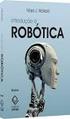 Núcleo de Robótica e Sistemas Cibernéticos Ensino pesquisa e extensão em robótica educacional e cibernética. Introdução à robótica Objetivo da aula 7: Entender o funcionamento de um controlador ou processador
Núcleo de Robótica e Sistemas Cibernéticos Ensino pesquisa e extensão em robótica educacional e cibernética. Introdução à robótica Objetivo da aula 7: Entender o funcionamento de um controlador ou processador
MINICURSO DE ARDUINO AULA 01. Gabriel de Melo Souza Lucas Nunes de Carvalho Max Rodrigues Marques Victor Paiva de Oliveira
 Gabriel de Melo Souza Lucas Nunes de Carvalho Max Rodrigues Marques Victor Paiva de Oliveira PET Engenharia Elétrica UFRN ufrnpetee@gmail.com facebook.com/ufrnpetee MINICURSO DE ARDUINO AULA 01 SUMÁRIO
Gabriel de Melo Souza Lucas Nunes de Carvalho Max Rodrigues Marques Victor Paiva de Oliveira PET Engenharia Elétrica UFRN ufrnpetee@gmail.com facebook.com/ufrnpetee MINICURSO DE ARDUINO AULA 01 SUMÁRIO
ARDUINO. Níveis lógicos de referência VCC e GND Entradas e saídas digitais e analógicas.
 ARDUINO Níveis lógicos de referência e Entradas e saídas digitais e analógicas Helder da Rocha www.eletronicaparaartistas.com.br Positivo e negativo Nos esquemas e dispositivos (módulos, arduinos) é comum
ARDUINO Níveis lógicos de referência e Entradas e saídas digitais e analógicas Helder da Rocha www.eletronicaparaartistas.com.br Positivo e negativo Nos esquemas e dispositivos (módulos, arduinos) é comum
Manual de Montagem Protuino FTDi
 Manual de Montagem Protuino FTDi Componentes do Kit Protuino FTDi 1x FTDi Basic 1x ATMega328p com Bootloader do Arduino UNO 1x Protoboard de 170 furos 5x Jumpers de 10cm macho/macho 4x Jumpers de 5cm macho/macho
Manual de Montagem Protuino FTDi Componentes do Kit Protuino FTDi 1x FTDi Basic 1x ATMega328p com Bootloader do Arduino UNO 1x Protoboard de 170 furos 5x Jumpers de 10cm macho/macho 4x Jumpers de 5cm macho/macho
#1 A matriz de contatos ou protoboard.
 #1 A matriz de contatos ou protoboard. Para que circuitos com CIs (circuitos integrados) possam ser montados e utilizados para comprovação dos conceitos teóricos e verificação da solução de um determinado
#1 A matriz de contatos ou protoboard. Para que circuitos com CIs (circuitos integrados) possam ser montados e utilizados para comprovação dos conceitos teóricos e verificação da solução de um determinado
Educação Profissional Técnico em Eletroeletrônica. Prática 4 Arduino. Alunos: Nota:
 SENAI Arcos CFP Eliezer Vitorino Costa Educação Profissional Técnico em Eletroeletrônica Turma: TET04T-3 Prática 4 Arduino. Alunos: Nota: Instrutor: Raphael Roberto Ribeiro Silva 08/03/2017 Valor: 2,5
SENAI Arcos CFP Eliezer Vitorino Costa Educação Profissional Técnico em Eletroeletrônica Turma: TET04T-3 Prática 4 Arduino. Alunos: Nota: Instrutor: Raphael Roberto Ribeiro Silva 08/03/2017 Valor: 2,5
